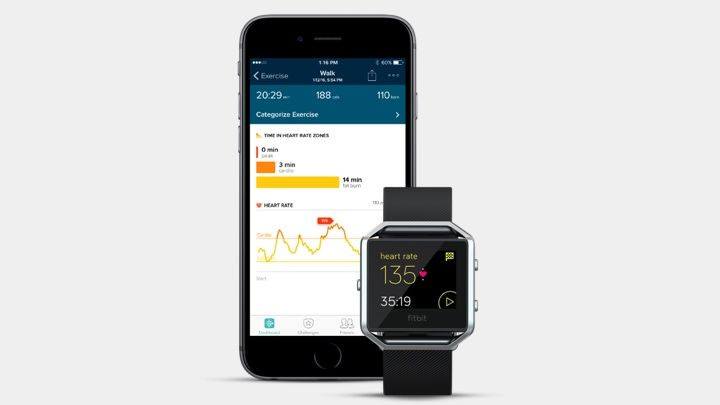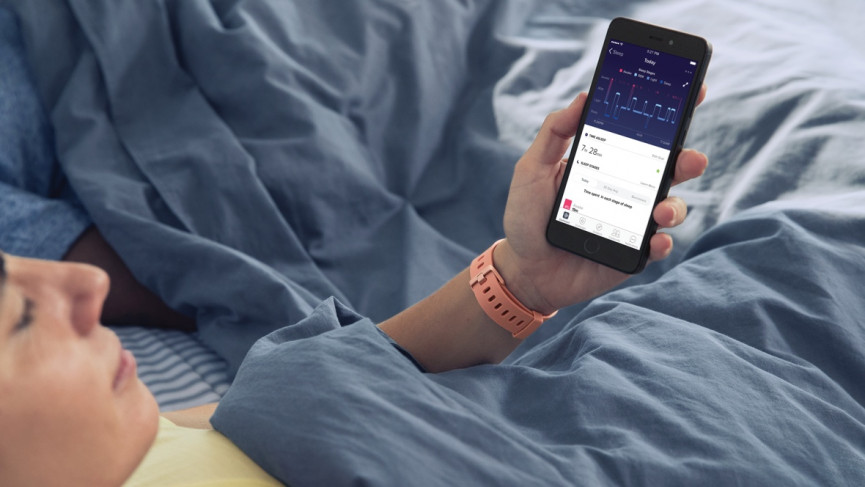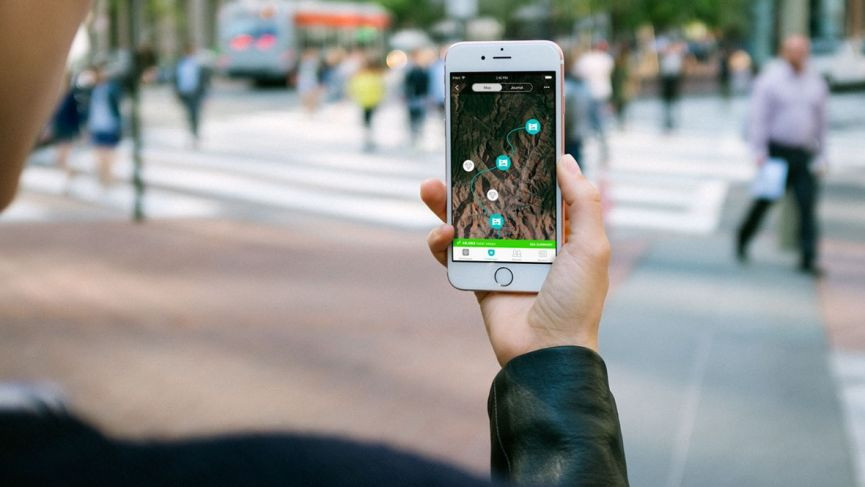Версия 3.5
Начать
Получите более глубокое представление о своем теле, своем здоровье и своем прогрессе с Fitbit Charge 3. Найдите минутку, чтобы зановоview наша полная информация по безопасности на fitbit.com/безопасность.
Что в коробке
В вашу коробку Charge 3 входят:
Съемные ремешки на Charge 3 бывают разных цветов и из разных материалов и продаются отдельно.
Настроить Charge 3
Для получения наилучших результатов используйте приложение Fitbit для iPhone и iPad или телефонов Android. Вы также можете настроить Charge 3 на устройствах с Windows 10. Если у вас нет совместимого телефона или планшета, используйте ПК с Windows 10 с поддержкой Bluetooth. Имейте в виду, что телефон требуется для звонков, текстовых сообщений, уведомлений календаря и приложений для смартфонов.
Чтобы создать учетную запись Fitbit, вам будет предложено ввести дату рождения, рост, вес и пол, чтобы рассчитать длину шага и оценить расстояние, базальный уровень метаболизма и количество сжигаемых калорий. После настройки учетной записи ваше имя, фамилия, инициалы и проfile изображение видны всем другим пользователям Fitbit. У вас есть возможность поделиться другой информацией, но большая часть информации, которую вы предоставляете для создания учетной записи, по умолчанию является частной.
Зарядите свой трекер
Полностью заряженный Charge 3 может работать до 7 дней. Срок службы батареи и циклы зарядки зависят от использования и других факторов; фактические результаты будут отличаться.
Чтобы зарядить заряд 3:
- Подключите зарядный кабель к USB-порту компьютера, сертифицированному UL настенному зарядному устройству USB или другому зарядному устройству с низким энергопотреблением.
- Прикрепите другой конец зарядного кабеля к порту на задней панели Charge.
- Штифты на зажиме для зарядки должны надежно сцепляться с золотыми контактами на задней панели трекера. Charge 3 завибрирует, и на экране появится значок батареи.
Полная зарядка занимает около 1-2 часов. Пока трекер заряжается, вы можете нажать кнопку, чтобы проверить уровень заряда батареи. Полностью заряженный трекер показывает сплошной значок батареи с улыбкой.
Настроить с помощью телефона или планшета
Настройте Charge 3 с помощью приложения Fitbit. Приложение Fitbit совместимо с большинством популярных телефонов и планшетов. Для получения дополнительной информации см. fitbit.com/devices.
Для начала:
- Загрузите приложение Fitbit:
• Apple App Store для iPhone и iPad
• Магазин Google Play для телефонов Android.
• Microsoft Store для устройств с Windows 10 - Установите приложение и откройте его.
• Если у вас уже есть учетная запись Fitbit, войдите в свою учетную запись > коснитесь вкладки «Сегодня» > ваш профессиональныйfile изображение> Настроить устройство.
• Если у вас нет учетной записи Fitbit, нажмите «Присоединиться к Fitbit», чтобы получить ответы на ряд вопросов для создания учетной записи Fitbit. - Продолжайте следовать инструкциям на экране, чтобы подключить Charge 3 к своей учетной записи.
Когда вы закончите настройку, прочитайте руководство, чтобы узнать больше о своем новом трекере, а затем изучите приложение Fitbit.
Для получения дополнительной информации см. help.fitbit.com.
Настройте с помощью ПК с Windows 10
Если у вас нет совместимого телефона, вы можете настроить и синхронизировать Charge 3 с ПК с Windows 10 с поддержкой Bluetooth и приложением Fitbit.
Чтобы установить приложение Fitbit на свой компьютер:
- Нажмите кнопку «Пуск» на своем ПК и откройте Microsoft Store.
- Найдите «Приложение Fitbit». Найдя его, нажмите «Бесплатно», чтобы загрузить приложение на свой компьютер.
- Щелкните учетную запись Microsoft, чтобы войти в свою существующую учетную запись Microsoft. Если у вас еще нет учетной записи в Microsoft, следуйте инструкциям на экране, чтобы создать новую учетную запись.
- Откройте приложение.
• Если у вас уже есть учетная запись Fitbit, войдите в свою учетную запись и коснитесь значка учетной записи.> Настроить устройство.
• Если у вас нет учетной записи Fitbit, нажмите «Присоединиться к Fitbit», чтобы получить ответы на ряд вопросов для создания учетной записи Fitbit. - Продолжайте следовать инструкциям на экране, чтобы подключить Charge 3 к своей учетной записи.
Когда вы закончите настройку, прочитайте руководство, чтобы узнать больше о своем новом трекере, а затем изучите приложение Fitbit.
Смотрите свои данные в приложении Fitbit
Sync Charge 3 для передачи ваших данных в приложение Fitbit, где вы можете view данные о вашей активности и сне, записывать еду и воду, участвовать в соревнованиях и т. д. Каждый раз, когда вы открываете приложение Fitbit, Charge 3 автоматически синхронизируется, когда он находится поблизости. Вы также можете использовать опцию «Синхронизировать сейчас» в приложении в любое время.
Носить Заряд 3
Наденьте Charge 3 на запястье. Если вам нужно прикрепить ремешок другого размера или если вы приобрели другой ремешок, см. инструкции в разделе «Замена ремешка» на стр. 13.
Размещение для повседневной носки по сравнению с упражнениями
Когда вы не тренируетесь, носите Charge 3 на ширине пальца выше запястья.
Для оптимального отслеживания сердечного ритма во время тренировки:
- Во время тренировки поэкспериментируйте с тем, чтобы носить трекер немного выше на запястье, чтобы улучшить его посадку. Многие упражнения, такие как езда на велосипеде или поднятие тяжестей, заставляют вас часто сгибать запястье, что может мешать сигналу сердечного ритма, если трекер расположен ниже на запястье.
- Наденьте трекер на запястье и убедитесь, что задняя часть устройства контактирует с вашей кожей.
- Попробуйте затянуть ремешок перед тренировкой и ослабить его, когда закончите. Повязка должна быть плотно прилегающей, но не сжимающей (плотная повязка ограничивает кровоток, потенциально влияя на сигнал частоты пульса).
направленность
Для большей точности вы должны указать, носите ли вы Charge 3 на доминирующей или недоминантной руке. Ваша доминирующая рука — это та, которую вы используете для письма и еды. Для начала, настройка запястья установлена на недоминантную. Если вы носите Charge 3 на доминирующей руке, измените настройку запястья в приложении Fitbit:
На вкладке Сегодня в приложении Fitbit коснитесь своего профиfile изображение> Тайл заряда 3> Запястье> Доминант.
Сменить группу
Charge 3 поставляется с прикрепленным небольшим ремешком и дополнительным большим нижним ремешком в коробке. Верхний и нижний ремешки можно заменить дополнительными ремешками, которые продаются отдельно на fitbit.com. Размеры ремешка см. в разделе «Размер ремешка» на стр. 48.
Снять группу
- Переверните зарядку 3 и найдите защелки.
- Чтобы освободить защелку, нажмите на плоскую кнопку на ремешке.
- Осторожно потяните ремешок от трекера, чтобы освободить его.
- Повторите с другой стороны.
Прикрепите новую ленту
Чтобы прикрепить новый ремешок, вдавите его в конец трекера, пока не почувствуете, что он встал на место.
Если у вас возникли проблемы с прикреплением ремешка или он кажется свободным, осторожно переместите ремешок вперед и назад, чтобы убедиться, что он прикреплен к трекеру.
Основы
Узнайте, как лучше всего ориентироваться, проверьте уровень заряда батареи и позаботьтесь о своем трекере.
Навигация по Charge 3
Charge 3 имеет сенсорный OLED-дисплей и 1 кнопку.
Перемещайтесь по Charge 3, касаясь экрана, проводя пальцем из стороны в сторону, вверх и вниз или нажимая кнопку. Для экономии заряда батареи экран трекера отключается, когда он не используется.
Базовая навигация
Главный экран — это часы.
- Проведите пальцем вниз, чтобы увидеть уведомления.
- Проведите пальцем вверх, чтобы увидеть свою ежедневную статистику.
- Проведите пальцем влево, чтобы увидеть приложения на вашем трекере.
- Нажмите кнопку, чтобы вернуться к предыдущему экрану или вернуться к циферблату.
Быстрые настройки
Нажмите и удерживайте кнопку, а затем проведите пальцем влево по Charge 3, чтобы быстрее получить доступ к определенным настройкам. Коснитесь параметра, чтобы включить или выключить его. Когда вы выключаете эту настройку, значок становится тусклым с пересекающей его линией.
На экране быстрых настроек:
| DND (Не беспокоить) |
Когда включена настройка «Не беспокоить», уведомления, празднование гола и напоминания о движении не вызывают вибрацию трекера или включение экрана. Вы не можете включить режим «Не беспокоить» и спящий режим одновременно. |
| Спящий режим |
Когда включен спящий режим:
Спящий режим не выключается автоматически, если вы не установите расписание спящего режима. Чтобы запланировать автоматическое включение спящего режима в определенные часы:
Спящий режим автоматически отключается в запланированное время, даже если вы включаете его вручную. |
| Пробуждение экрана |
Когда включена настройка пробуждения экрана, поверните запястье в сторону вам включить экран. |
Настройка параметров
Управление основными настройками в приложении «Настройки»
| яркость | Измените яркость экрана. |
| Вибрации | Отрегулируйте силу вибрации вашего трекера. |
| Тайм-аут экрана | Выберите, как долго экран будет оставаться включенным после того, как вы перестанете взаимодействовать со своим трекером. |
| Частота сердечных сокращений | Включите или выключите отслеживание пульса. |
| Не беспокоить | Отключите все уведомления. Выберите получение уведомлений о вашей тренировке в приложении «Упражнения». |
| Спящий режим | Настройте параметры спящего режима, включая настройку расписания автоматического включения и выключения режима. |
Проверить уровень заряда батареи
Проведите пальцем вверх по циферблату. Значок уровня заряда батареи находится в верхней части экрана.
Уход за зарядом 3
Важно регулярно чистить и сушить Charge 3. Для получения дополнительной информации см. fitbit.com/productcare.
Измените циферблат
- На вкладке Сегодня
в приложении Fitbit коснитесь своего профиfile изображение> Зарядите 3 плитки.
- Коснитесь Циферблаты> Все часы.
- Просмотрите доступные циферблаты. Коснитесь циферблата, чтобы просмотреть подробную информацию. view.
- Нажмите Выбрать, чтобы добавить циферблат в Charge 3.
Уведомления
Charge 3 может отображать уведомления о звонках, текстовых сообщениях, календаре и приложениях с вашего телефона, чтобы вы всегда были в курсе. Держите трекер на расстоянии не более 30 футов от телефона, чтобы получать уведомления.
Настроить уведомления
Убедитесь, что Bluetooth на вашем телефоне включен и что ваш телефон может получать уведомления (часто в разделе «Настройки»> «Уведомления»). Затем настройте уведомления:
- На вкладке Сегодня
в приложении Fitbit коснитесь своего профиfile изображение> Зарядите 3 плитки.
- Нажмите «Уведомления».
- Следуйте инструкциям на экране, чтобы подключить трекер, если вы еще этого не сделали. Уведомления о звонках, текстовых сообщениях и календарях включаются автоматически.
- Чтобы включить уведомления от приложений, установленных на вашем телефоне, включая Fitbit и WhatsApp, коснитесь Уведомления приложений и включите уведомления, которые вы хотите видеть.
Обратите внимание, что если у вас iPhone или iPad, Charge 3 показывает уведомления из всех календарей, синхронизированных с приложением «Календарь». Если у вас телефон Android, Charge 3 показывает уведомления календаря из приложения календаря, которое вы выбрали во время настройки.
Для получения дополнительной информации см. help.fitbit.com.
Смотрите входящие уведомления
Уведомление заставляет ваш трекер вибрировать. Если вы не прочитали уведомление, когда оно пришло, вы можете проверить его позже, проведя пальцем вниз от верхней части экрана.
Управление уведомлениями
Charge 3 сохраняет до 10 уведомлений, после чего самые старые заменяются по мере поступления новых.
Для управления уведомлениями:
- Проведите вниз от верхнего края экрана, чтобы увидеть свои уведомления, и коснитесь любого уведомления, чтобы развернуть его.
- Чтобы удалить уведомление, нажмите, чтобы развернуть его, затем проведите вниз и нажмите «Очистить».
- Чтобы удалить все уведомления сразу, проведите пальцем вверх по списку уведомлений и нажмите «Очистить все».
Выключить уведомления
Отключите определенные уведомления в приложении Fitbit или отключите все уведомления в быстрых настройках на Charge 3. Когда вы отключите все уведомления, ваш трекер не будет вибрировать, и экран не включится, когда ваш телефон получит уведомление.
Чтобы отключить определенные уведомления:
- На вкладке Сегодня
в приложении Fitbit на телефоне коснитесь своего профиfile изображение > Плитка «Зарядка 3» > Уведомления.
- Отключите уведомления, которые вы больше не хотите получать на своем трекере.
- Синхронизируйте трекер, чтобы сохранить изменения.
Чтобы отключить все уведомления:
- Нажмите и удерживайте кнопку на трекере и проведите пальцем влево, чтобы открыть экран быстрых настроек (на трекерах с поддержкой Fitbit Pay).
- Нажмите «Не беспокоить», чтобы включить режим «Не беспокоить». Значок «Не беспокоить» тускнеет, указывая на то, что все уведомления, включая празднование гола и напоминания о переезде, отключены.
Обратите внимание, что если вы используете параметр «Не беспокоить» на своем телефоне, вы не будете получать уведомления на трекере, пока не отключите этот параметр.
Ответить или отклонить телефонные звонки
При сопряжении с телефоном iPhone или Android (8.0+) Charge 3 позволяет принимать или отклонять входящие телефонные звонки. Если на вашем телефоне установлена более старая версия ОС Android, вы можете отклонять, но не принимать вызовы на трекере.
Чтобы принять вызов, коснитесь галочки на экране вашего трекера. Обратите внимание, что вы не можете говорить в трекер — принимая телефонный звонок, вы отвечаете на вызов на ближайшем телефоне. Чтобы отклонить вызов, коснитесь
значок на экране трекера.
Отвечать на сообщения
При подключении к телефону Android (8.0+) Charge 3 позволяет вам напрямую отвечать на текстовые сообщения и уведомления от определенных приложений на вашем трекере с помощью предустановленных быстрых ответов.
Чтобы ответить на сообщение:
- Коснитесь уведомления на трекере. Чтобы просмотреть последние сообщения, проведите вниз от циферблата.
- Коснитесь Ответить. Если вы не видите возможность ответить на сообщение, ответы недоступны для приложения, отправившего уведомление.
- Выберите текстовый ответ из списка быстрых ответов или коснитесь значка смайлика, чтобы
выберите смайлик.
Для получения дополнительной информации, в том числе о том, как настроить быстрые ответы, см. help.fitbit.com.
Хронометраж
Будильник вибрирует, чтобы разбудить или предупредить вас в установленное вами время. Установите до 8 сигналов тревоги, которые будут срабатывать один или несколько дней в неделю. Вы также можете рассчитать время событий с помощью секундомера или установить таймер обратного отсчета.
Используйте приложение Alarms
Установите одноразовые или повторяющиеся будильники с помощью приложения Alarms. Когда срабатывает будильник, ваш трекер вибрирует.
При установке будильника включите Smart Wake, чтобы трекер определил наилучшее время для будильника за 30 минут до установленного вами времени будильника. Он не разбудит вас во время глубокого сна, поэтому вы с большей вероятностью проснетесь отдохнувшим. Если Smart Wake не может найти лучшее время, чтобы разбудить вас, ваш будильник предупредит вас в установленное время.
Для получения дополнительной информации см. help.fitbit.com.
Используйте приложение Timers
Отслеживайте события с помощью секундомера или установите таймер обратного отсчета с помощью приложения Timers. на вашем трекере. Вы можете запустить секундомер и таймер обратного отсчета одновременно.
Для получения дополнительной информации см. help.fitbit.com.
Активность и сон
Charge 3 постоянно отслеживает различные характеристики, когда вы его носите. Данные автоматически синхронизируются, когда находятся в зоне действия приложения Fitbit в течение дня.
Смотрите свою статистику
Проведите вверх от циферблата на трекере, чтобы увидеть свою ежедневную статистику, в том числе:
| Основная статистика | Шаги, сделанные сегодня, пройденное расстояние, пройденные этажи, количество сожженных калорий и количество активных минут |
| Hourly шагов | В этот час были предприняты шаги, и сколько часов вы встречались со своей шлюхой.urly цель деятельности |
| Частота сердцебиения | Текущая частота пульса и зона частоты пульса, а также частота пульса в состоянии покоя |
| Упражнение | Количество дней, в течение которых вы достигли своей цели тренировок на этой неделе |
| Велосипедная дорожка | Информация о текущихtagе вашего менструального цикла, если применимо |
| Спящий режим | Продолжительность и качество сна |
Найдите свою полную историю и другую информацию, обнаруженную вашим трекером, например данные о сне, в приложении Fitbit.
Отслеживайте ежедневную цель активности
Charge 3 отслеживает ваш прогресс в достижении выбранной вами ежедневной цели активности. Когда вы достигнете своей цели, ваш трекер завибрирует и покажет праздник.
Выберите цель
Поставьте себе цель помочь вам начать свой путь к здоровью и фитнесу. Для начала ваша цель — делать 10,000 XNUMX шагов в день. В зависимости от вашего устройства вы можете изменить количество шагов или выбрать другую цель активности.
Для получения дополнительной информации см. help.fitbit.com.
Отслеживайте прогресс в достижении цели в Зарядке 3. Для получения дополнительной информации см. раздел «Просмотр статистики» на предыдущей странице.
Следи за своим хоurlу деятельность
Charge 3 помогает вам оставаться активным в течение дня, отслеживая, когда вы стоите на месте, и напоминая вам о необходимости двигаться. Напоминания подталкивают вас проходить не менее 250 шагов каждый час. Вы чувствуете вибрацию и видите напоминание на экране за 10 минут до часа, если вы не прошли 250 шагов. Когда вы достигаете цели в 250 шагов после получения напоминания, вы чувствуете вторую вибрацию и видите поздравительное сообщение.
Для получения дополнительной информации см. help.fitbit.com.
Следи за своим сном
Носите Charge 3 перед сном, чтобы автоматически отслеживать основные статистические данные о вашем сне, включая время сна и сны.tages (время, проведенное в БДГ, легком и глубоком сне) и оценка сна (качество вашего сна). Charge 3 также отслеживает предполагаемое изменение уровня кислорода в течение ночи, чтобы помочь вам выявить потенциальные нарушения дыхания. Чтобы увидеть статистику сна, синхронизируйте свой трекер, когда вы просыпаетесь, и проверьте приложение Fitbit, или проведите пальцем вверх от циферблата на вашем трекере, чтобы проверить плитку сна в Fitbit Today.
Для получения дополнительной информации см. help.fitbit.com.
Установите цель сна
Для начала ваша цель — 8 часов сна в сутки. Настройте эту цель в соответствии со своими потребностями.
Для получения дополнительной информации см. help.fitbit.com.
Узнайте о своих привычках сна
С подпиской Fitbit Premium вы можете увидеть более подробную информацию о своем сне и сравнить себя со своими сверстниками, что поможет вам улучшить режим сна и просыпаться с ощущением бодрости.
Для получения дополнительной информации см. help.fitbit.com.
Смотрите свой пульс
Charge 3 отслеживает частоту сердечных сокращений в течение дня. Проведите вверх от экрана блокировки, чтобы увидеть частоту сердечных сокращений в реальном времени и зону сердечного ритма. Дополнительную информацию см. в разделе «Просмотр статистики» на стр. 26.
Во время тренировки Charge 3 показывает вашу зону частоты пульса, чтобы помочь вам выбрать желаемую интенсивность тренировки.
Дополнительные сведения см. в разделе «Проверка частоты сердечных сокращений» на стр. 33.
Практика управляемого дыхания
Приложение Relax on Charge 3 предлагает персонализированные сеансы дыхания, которые помогут вам найти моменты спокойствия в течение дня. Вы можете выбрать между 2-минутными и 5-минутными сеансами.
- На Charge 3 откройте приложение Relax.
- Двухминутный сеанс — первый вариант. Проведите пальцем влево, чтобы выбрать 2-минутный сеанс.
- Коснитесь значка воспроизведения
, чтобы начать сеанс, и следуйте инструкциям на экране.
После выполнения упражнения отображается сводка, в которой показано ваше выравнивание (насколько точно вы следовали подсказке дыхания), вашу частоту пульса в начале и в конце тренировки и сколько дней вы выполнили сеанс управляемого дыхания на этой неделе.
Все уведомления автоматически отключаются во время сеанса.
Для получения дополнительной информации см. help.fitbit.com.
Фитнес и упражнения
Выберите автоматическое отслеживание упражнений или отслеживание активности с помощью приложения «Упражнения» и просматривать статистику в реальном времени и сводку после тренировки. Синхронизируйте Charge 3 с приложением Fitbit и делитесь своей активностью с друзьями и семьей, смотрите, как ваш общий уровень физической подготовки сравнивается с вашими сверстниками, и многое другое.
Автоматическое отслеживание упражнений
Charge 3 автоматически распознает и записывает множество активных действий, продолжительностью не менее 15 минут. Синхронизируйте свое устройство, чтобы увидеть основную статистику своей активности на плитке «Упражнения» в приложении Fitbit.
Для получения дополнительной информации, в том числе о том, как изменить минимальную продолжительность до отслеживания активности, см. Help.fitbit.com.
Отслеживайте и анализируйте упражнения с помощью приложения Exercise
Отслеживайте специальные упражнения с включенным приложением «Упражнения». Зарядите 3, чтобы увидеть статистику в реальном времени, включая данные о частоте сердечных сокращений, сожженных калориях, прошедшем времени и сводку после тренировки на вашем запястье. Чтобы получить полную статистику тренировок и карту интенсивности тренировок, если вы использовали GPS, коснитесь плитки «Упражнения» в приложении Fitbit.
Примечание. Charge 3 использует датчики GPS на вашем ближайшем телефоне для сбора данных GPS.
Требования к GPS
- Включите на телефоне Bluetooth и GPS.
- Убедитесь, что Charge 3 сопряжена с вашим телефоном.
- Убедитесь, что у приложения Fitbit есть разрешение на использование GPS или служб определения местоположения.
- Убедитесь, что GPS включен для выполнения упражнения.
а. Откройте приложение «Упражнения» ипроведите пальцем, чтобы найти упражнение, которое вы хотите отслеживать.
б. Проведите пальцем вверх и убедитесь, что GPS включен. - Держите телефон при себе во время тренировки.
Отслеживайте упражнение
- На зарядке 3 откройте приложение «Упражнение».
и смахните, чтобы найти упражнение.
- Коснитесь упражнения, чтобы выбрать его.
- Коснитесь Пуск
или поставить цель
. Если вы установили цель тренировки, нажмите кнопку, чтобы вернуться назад, и нажмите «Старт».
- Коснитесь значка воспроизведения
начать. Если в упражнении используется GPS, вы можете дождаться подключения сигнала или начать упражнение, и GPS подключится при наличии сигнала. Обратите внимание, что подключение GPS может занять несколько минут.
- Коснитесь середины экрана, чтобы просмотреть статистику в реальном времени.
- Когда вы закончите тренировку или захотите сделать паузу, нажмите кнопку.
- Чтобы завершить тренировку, снова нажмите кнопку и коснитесь «Готово». Проведите вверх, чтобы просмотреть сводку тренировок. Коснитесь галочки, чтобы закрыть экран сводки.
- Чтобы просмотреть данные GPS, синхронизируйте свой трекер и коснитесь плитки «Упражнения» в приложении Fitbit.
Ноты:
- Если вы установили цель упражнений, ваш трекер будет вибрировать и мигать, когда вы на полпути к своей цели и когда достигнете цели.
- Если в упражнении используется GPS, значок появляется в левом верхнем углу, когда ваш трекер подключается к датчикам GPS вашего телефона. Когда на экране появится надпись «подключено» и Charge 3 начнет вибрировать, это означает, что GPS подключен.
Настройте параметры упражнений и ярлыки
Настройте параметры для различных типов упражнений и измените или переупорядочите ярлыки упражнений в приложении Fitbit. Для бывшегоample, включите или выключите подключенный GPS и сигналы или добавьте ярлык йоги в Charge 3.
Чтобы настроить параметры упражнения:
- На вкладке Сегодня
в приложении Fitbit коснитесь своего профиfile изображение> Плитка «Заряд 3»> Ярлыки упражнений.
- Коснитесь упражнения.
- Выберите параметры, которые хотите настроить, а затем синхронизируйте свое устройство.
Для получения дополнительной информации см. help.fitbit.com.
Проверьте сводку тренировки
После завершения тренировки Charge 3 показывает сводку вашей статистики.
Синхронизируйте свой трекер и коснитесь плитки упражнений в приложении Fitbit, чтобы просмотреть дополнительную статистику и карту интенсивности тренировки, если вы использовали GPS.
Проверьте свой пульс
Зоны частоты пульса помогут вам выбрать желаемую интенсивность тренировки. Следите за своей текущей зоной и прогрессируйте в достижении максимальной частоты пульса на устройстве рядом с показаниями частоты пульса. В приложении Fitbit вы можете увидеть свое время, проведенное в определенных зонах в течение определенного дня или упражнений. Доступны три зоны, основанные на рекомендациях Американской кардиологической ассоциации, или вы можете создать настраиваемую зону, если у вас есть конкретная частота пульса, на которую вы нацеливаетесь.
Зоны частоты пульса по умолчанию
Зоны частоты пульса по умолчанию рассчитываются с использованием вашей расчетной максимальной частоты пульса.
Fitbit рассчитывает вашу максимальную частоту сердечных сокращений по общей формуле: 220 минус ваш возраст.
| Значок | зона | Расчет | описание |
| Ниже Зоны |
Ниже 50% вашей максимальной частоты пульса | Ниже зоны сжигания жира ваше сердце бьется в более медленном темпе. Скорее всего, вы отдыхаете или занимаетесь легкими делами, например гуляете. | |
| Зона сжигания жира | От 50% до 69% ваш максимальный пульс |
В зоне сжигания жира вы, вероятно, занимаетесь умеренной активностью, например, быстрой ходьбой. У вас могут быть учащены пульс и дыхание, но вы все равно можете продолжить разговор. | |
| Кардиозона | От 70% до 84% ваш максимальный пульс |
В кардиозоне вы, вероятно, занимаетесь активными видами деятельности, такими как бег или вращение. | |
| Вершина горы зона |
Большой чем 85% от вашего максимального пульса |
В пиковой зоне вы, вероятно, занимаетесь короткими интенсивными упражнениями, улучшающими производительность и скорость, такими как спринт или высокоинтенсивные интервальные тренировки. |
Пользовательские зоны частоты пульса
Вместо использования этих 3 зон частоты пульса вы можете создать настраиваемую зону для нацеливания на определенный диапазон частоты пульса в приложении Fitbit.
Для получения дополнительной информации см. help.fitbit.com.
После завершения тренировки синхронизируйте свой трекер с приложением Fitbit, чтобы поделиться своей статистикой с друзьями и семьей.
Для получения дополнительной информации см. help.fitbit.com.
Fitbit Pay
Некоторые версии Charge 3 включают встроенный чип NFC, который позволяет использовать кредитные и дебетовые карты на трекере. Чтобы проверить, поддерживает ли ваш Charge 3 Fitbit Pay, снимите нижнюю полосу и найдите надпись «Fitbit Pay» на конце трекера.
Используйте кредитные и дебетовые карты
Настройте Fitbit Pay в разделе «Кошелек» приложения Fitbit и используйте свой трекер для покупок в магазинах, которые принимают бесконтактные платежи.
Мы постоянно добавляем в список наших партнеров новые филиалы и эмитентов карт. Чтобы узнать, работает ли ваша платежная карта с Fitbit Pay, см. fitbit.com/fitbit-pay/банки.
Настроить Fitbit Pay
Чтобы использовать Fitbit Pay, добавьте как минимум 1 кредитную или дебетовую карту из банка-участника в раздел «Кошелек» приложения Fitbit. Кошелек — это место, где вы добавляете и удаляете платежные карты, устанавливаете карту по умолчанию для вашего трекера, редактируете способ оплаты и повторноview недавние покупки.
- На вкладке Сегодня
в приложении Fitbit коснитесь своего профиfile изображение> Зарядите 3 плитки.
- Коснитесь плитки Кошелек.
- Следуйте инструкциям на экране, чтобы добавить платежную карту. В некоторых случаях ваш банк может потребовать дополнительную проверку. Если вы добавляете карту в первый раз, вам может быть предложено установить 4-значный PIN-код для вашего трекера. Обратите внимание, что вам также необходимо включить защиту паролем для вашего телефона.
- После добавления карты следуйте инструкциям на экране, чтобы включить уведомления для телефона (если вы еще этого не сделали), чтобы завершить настройку.
Вы можете добавить до 5 платежных карт в кошелек и выбрать, какую карту установить в качестве способа оплаты по умолчанию на вашем трекере.
Совершать покупки
Совершайте покупки с помощью Fitbit Pay в любом магазине, который принимает бесконтактные платежи. Чтобы определить, принимает ли магазин Fitbit Pay, обратите внимание на символ ниже на платежном терминале:
Все клиенты, кроме Австралии:
- При появлении запроса введите 4-значный PIN-код трекера. Ваша карта по умолчанию появится на экране.
- Чтобы оплатить картой по умолчанию, поднесите запястье к платежному терминалу. Чтобы оплатить другой картой, коснитесь, чтобы найти карту, которую хотите использовать, и поднесите запястье к платежному терминалу.
Клиенты в Австралии:
- Если у вас есть кредитная или дебетовая карта австралийского банка, поднесите трекер к платежному терминалу для оплаты. Если ваша карта выдана банком за пределами Австралии или если вы хотите расплачиваться картой, которая не является вашей картой по умолчанию, выполните шаги 1–3 в разделе выше.
- При появлении запроса введите 4-значный PIN-код трекера.
- Если сумма покупки превышает 100 австралийских долларов, следуйте инструкциям на платежном терминале. Если будет предложено ввести PIN-код, введите PIN-код своей карты (не трекера).
Когда платеж пройдет успешно, ваш трекер завибрирует, и вы увидите подтверждение на экране.
Если платежный терминал не распознает Fitbit Pay, убедитесь, что лицо трекера находится рядом со считывателем, а кассир знает, что вы используете бесконтактную оплату.
Для дополнительной безопасности вы должны носить Charge 3 на запястье, чтобы использовать Fitbit Pay.
Для получения дополнительной информации см. help.fitbit.com.
Измените карту по умолчанию
- На вкладке Сегодня
в приложении Fitbit коснитесь своего профиfile изображение> Зарядите 3 плитки.
- Коснитесь плитки Кошелек.
- Найдите карту, которую хотите установить по умолчанию.
- Нажмите Установить по умолчанию при зарядке 3.
Оплатить транзит
Используйте Fitbit Pay, чтобы включать и выключать считыватели в общественном транспорте, которые принимают бесконтактные платежи по кредитным или дебетовым картам. Для оплаты с помощью трекера выполните действия, перечисленные в разделе «Использование кредитных и дебетовых карт» на стр. 36.
Оплачивайте с помощью той же карты на трекере Fitbit, когда вы касаетесь транзитного считывателя в начале и в конце поездки. Перед поездкой убедитесь, что ваше устройство заряжено.
Погода
Смотрите погоду в вашем текущем местоположении, а также в 2 дополнительных местах, которые вы выбираете в приложении «Погода». на вашем трекере.
Узнать погоду
Откройте приложение Погода. чтобы увидеть условия в вашем текущем местоположении. Проведите пальцем влево, чтобы view погода в других добавленных вами местах.
Если погода для вашего текущего местоположения не отображается, убедитесь, что вы включили службы определения местоположения для приложения Fitbit. Если вы меняете местоположение или не видите обновленные данные для вашего текущего местоположения, синхронизируйте свой трекер, чтобы увидеть ваше новое местоположение и последние данные в приложении «Погода».
Выберите единицу измерения температуры в приложении Fitbit. Для получения дополнительной информации см. help.fitbit.com.
Добавить или удалить город
- На вкладке «Сегодня» в
приложение Fitbit, коснитесь своего профессионалаfile изображение> Зарядите 3 плитки.
- Коснитесь Приложения.
- Коснитесь значка шестеренки
рядом с погодой. Возможно, вам придется провести пальцем вверх, чтобы найти приложение.
- Нажмите «Добавить город», чтобы добавить до 2 дополнительных местоположений, или нажмите «Изменить» > значок X, чтобы удалить местоположение. Обратите внимание, что вы не можете удалить свое текущее местоположение.
- Синхронизируйте свой трекер с приложением Fitbit, чтобы увидеть обновленные местоположения на вашем трекере.
Расписание Мероприятия
Подключите календарь своего телефона к приложению Fitbit, чтобы увидеть предстоящие события календаря на сегодня и завтра в приложении Повестка дня.
Для получения дополнительной информации см. help.fitbit.com.
Обновление, перезапуск и стирание
Узнайте, как обновить, перезапустить и стереть Charge 3.
Перезапустить заряд 3
Если вы не можете синхронизировать Charge 3 или у вас возникли проблемы с подключенным GPS или отслеживанием статистики, перезапустите трекер с запястья:
Откройте приложение «Настройки» и коснитесь О программе > Перезагрузить устройство.
Если Charge 3 не отвечает:
- Подключите Charge 3 к зарядному кабелю. Инструкции см. в разделе «Зарядка трекера» на стр. 7.
- Нажмите и удерживайте кнопку на трекере в течение 8 секунд. Отпустите кнопку. Когда вы видите смайлик и Charge 3 вибрирует, трекер перезапускается.
Перезапуск трекера перезагружает устройство, но не удаляет данные.
Charge 3 имеет небольшое отверстие (датчик высотомера) на задней панели устройства. Не пытайтесь перезагрузить устройство, вставляя в это отверстие какие-либо предметы, например скрепки, так как вы можете повредить трекер.
Стереть заряд 3
Если вы хотите передать Charge 3 другому человеку или вернуть его, сначала удалите свои личные данные:
На Charge 3 откройте приложение «Настройки». > О программе > Очистить данные пользователя.
Обновить заряд 3
Обновите свой трекер, чтобы получить последние улучшения функций и обновления продукта. Когда обновление доступно, в приложении Fitbit появляется уведомление. После запуска обновления на Charge 3 и в приложении Fitbit появляется индикатор выполнения до тех пор, пока обновление не будет завершено. Держите трекер и телефон близко друг к другу во время
для обновления.
Примечание. Обновление Charge 3 занимает несколько минут и может потребовать заряда аккумулятора. Перед началом обновления рекомендуем подключить трекер к зарядному устройству.
Для получения дополнительной информации см. help.fitbit.com.
Решение Проблем
Если Charge 3 не работает должным образом, см. Наши действия по устранению неполадок ниже. Посетите help.fitbit.com для получения дополнительной информации.
Отсутствует сигнал сердечного ритма
Charge 3 непрерывно отслеживает частоту сердечных сокращений во время тренировки и в течение дня. Если датчику пульса на вашем трекере не удается обнаружить сигнал, появляются пунктирные линии.
Если ваш трекер не обнаруживает сигнал частоты пульса, сначала убедитесь, что отслеживание пульса включено в приложении «Настройки». на вашем трекере. Затем убедитесь, что вы правильно носите трекер, переместив его выше или ниже на запястье, либо затянув или ослабив ремешок. Заряд 3 должен соприкасаться с кожей.
Подержав руку неподвижно и прямо в течение короткого времени, вы снова должны увидеть свой пульс.
Для получения дополнительной информации см. help.fitbit.com.
Сигнал GPS отсутствует
Факторы окружающей среды, в том числе высокие здания, густой лес, крутые холмы и густая облачность, могут мешать вашему телефону подключаться к спутникам GPS. Если ваш телефон ищет сигнал GPS во время тренировки, в верхней части экрана появляется надпись «подключение».

Другие вопросы
Если у вас возникнут какие-либо из следующих проблем, перезапустите трекер:
- Не будет синхронизироваться
- Не реагирует на нажатия, смахивания или нажатия кнопок
- Не будет отслеживать шаги или другие данные
Инструкции см. в разделе «Перезапустите зарядку 3» на стр. 43.
Для получения дополнительной информации или обращения в службу поддержки см. help.fitbit.com.
Общая информация и технические характеристики
Датчики
Fitbit Charge 3 содержит следующие датчики и моторы:
- 3-осевой акселерометр MEMS, который отслеживает модели движения
- Альтиметр, отслеживающий изменение высоты
- Оптический трекер сердечного ритма
- Вибрационный мотор
Материалы
Корпус и застежка Charge 3 изготовлены из анодированного алюминия. В то время как анодированный алюминий может содержать следы никеля, что может вызвать аллергическую реакцию у людей с чувствительностью к никелю, количество никеля во всех продуктах Fitbit соответствует строгой Директиве Европейского Союза по никелю.
Классический ремешок Charge 3 изготовлен из гибкого и прочного эластомера, похожего на тот, который используется во многих спортивных часах.
Беспроводная технология
Charge 3 содержит радиопередатчик Bluetooth 4.0, а устройства с поддержкой Fitbit-Pay содержат чип NFC.
Тактическая обратная связь
Charge 3 содержит вибромотор для сигналов тревоги, целей, уведомлений и напоминаний.
Батарея
Charge 3 содержит перезаряжаемый литий-полимерный аккумулятор.
Память
Charge 3 хранит ваши данные, включая ежедневную статистику, информацию о сне и историю упражнений, в течение 7 дней. Синхронизируйте трекер с приложением Fitbit, чтобы получить доступ к своим историческим данным.
Монитор
Charge 3 имеет OLED-дисплей.
Размер группы
Размеры ремешка указаны ниже. Обратите внимание, что ремешки для аксессуаров, продаваемые отдельно, могут незначительно отличаться.
| Маленькая полоса Большая полоса | Подходит для запястья с окружностью от 5.5 до 7.1 дюйма (от 140 до 180 мм) |
| Маленькая полоса Большая полоса | Подходит для запястья с окружностью от 7.1 до 8.7 дюйма (от 180 до 220 мм) |
Условия окружающей среды
| Рабочая Температура | От 14 до 113 ° F (от -10 до 45 ° C) |
| Нерабочая температура | От -4 ° до 14 ° F (от -20 ° до -10 ° C) От 113 до 140 ° F (от 45 до 60 ° C) |
| Максимальная рабочая высота | 30,000 футов (9,144 м) |
Узнать больше
Чтобы узнать больше о вашем трекере, как отслеживать свой прогресс в приложении Fitbit и как сформировать здоровые привычки с Fitbit Premium, посетите help.fitbit.com.
Политика возврата и гарантия
Найдите информацию о гарантии и правила возврата fitbit.com на нашем сайте. webсайт.
Уведомления о соответствии нормам и безопасности
Уведомление для пользователя. Нормативный контент для определенных регионов также может быть viewред на
твое устройство. К view контент:
Настройки> О нас> Нормативная информация
США: заявление Федеральной комиссии по связи (FCC)
Модель FB409:
Идентификатор Федеральной комиссии по связи: XRAFB409
Модель FB410
Идентификатор FCC: XRAFB410
Уведомление для пользователя: идентификатор FCC также может быть viewed на вашем устройстве. К view содержание: Настройки > О программе > Нормативная информация
Это устройство соответствует требованиям части 15 правил FCC.
Эксплуатация возможна при соблюдении следующих двух условий:
- Это устройство не должно вызывать вредных помех и
- Это устройство должно принимать любые помехи, включая помехи, которые могут вызвать сбои в работе устройства.
Предупреждение FCC
Изменения или модификации, прямо не одобренные стороной, ответственной за соответствие, могут лишить пользователя права на эксплуатацию оборудования.
Примечание: Это оборудование было протестировано и признано соответствующим ограничениям для цифровых устройств класса B в соответствии с частью 15 правил FCC. Эти ограничения разработаны для обеспечения разумной защиты от вредных помех при установке в жилых помещениях. Это оборудование генерирует, использует и может излучать радиочастотную энергию и, если оно установлено и используется не в соответствии с инструкциями, может создавать вредные помехи для радиосвязи. Однако нет гарантии, что помехи не возникнут при конкретной установке. Если это оборудование действительно создает недопустимые помехи для приема радио или телевидения, что можно определить путем включения и выключения оборудования, пользователю рекомендуется попытаться устранить помехи одним или несколькими из следующих способов:
- Изменить ориентацию или местоположение приемной антенны.
- Увеличьте расстояние между оборудованием и приемником.
- Подключить оборудование к розетке в цепи, отличной от той, к которой подключен приемник.
- Обратитесь за помощью к дилеру или опытному радио / телевизионному технику.
Это устройство соответствует требованиям FCC и IC по воздействию радиочастотного излучения в общественных или неконтролируемых средах.
Канада: заявление Министерства промышленности Канады (IC)
МодельFB409
ИС: 8542A-FB409
Модель / Modèle FB410
ИС: 8542A-FB410
Уведомление для пользователя: IC ID также может быть viewed на вашем устройстве. К view контент:
Настройки> О нас> Нормативная информация
Это устройство соответствует требованиям IC по воздействию радиочастотного излучения в общественных или неконтролируемых средах.
Уведомление IC для пользователей на английском/французском языке в соответствии с текущим выпуском RSS GEN:
Это устройство соответствует стандартам RSS Министерства промышленности Канады, не требующим лицензирования.
Эксплуатация возможна при соблюдении следующих двух условий:
- его устройство не должно вызывать помех, и
- это устройство должно принимать любые помехи, включая помехи, которые могут вызвать сбои в работе устройства.
Европейский союз (ЕС)
Модели FB409 и FB410
Упрощенная декларация соответствия ЕС
Настоящим Fitbit, Inc. заявляет, что тип радиооборудования FB410 соответствует Директиве 2014/53 / EU. Полный текст декларации соответствия ЕС доступен по следующему адресу в Интернете: www.fitbit.com/safety
Таможенный союз
Модель FB409 и FB410
Аргентина
Модель FB409:
Австралия и Новая Зеландия
Модель FB409 и FB410
Беларусь
Модель FB409 и FB410
Китай
Модель FB410
Уведомление для пользователя: нормативное содержание также может быть viewed на вашем устройстве.
Инструкции для view контент из вашего меню:
Настройки> О нас> Нормативная информация
Идентификатор CMIIT: 2018DJ3954
Китай RoHS
| Наименование | Токсичные и опасные вещества или элементы | |||||
| Модель FB410 | (Пб) | (Рт. Ст.) | (CD) | (Cr (VI)) | (ПБД) | (ПБДЭ) |
| (Ремешок и пряжка) | 0 | 0 | 0 | 0 | 0 | 0 |
| (Электроника) | 0 | 0 | 0 | 0 | 0 | 0 |
| (Батарея) | 0 | 0 | 0 | 0 | 0 | 0 |
| (Зарядный кабель) | 0 | 0 | 0 | 0 | 0 | 0 |
O = (указывает, что содержание токсичного и опасного вещества во всех однородных материалах детали ниже предела концентрации, как описано в GB/T 26572).
X = (указывает, что содержание токсичного и опасного вещества, по крайней мере, в одном гомогенном материале детали превышает требование предельной концентрации, как описано в GB/T 26572).
Индия
Модель FB410
Уведомление для пользователя: нормативный контент для этого региона также может быть viewed на вашем устройстве. К view контент:
Настройки> О нас> Нормативная информация
Индонезия
Модель FB410
56621 / SDPPI / 2018
3788
Япония
Модель FB410
Уведомление для пользователя: нормативный контент для этого региона также может быть viewЭд на твоем
устройство. К view контент:
Настройки> О нас> Нормативная информация
Мексика
Модель FB409 и FB410
Нигерия
Модель FB409 и FB410
Подключение и использование этого коммуникационного оборудования разрешено Комиссией по связи Нигерии.
Оман
Название модели FB409
ОМАН-TRA/TA-R/5771/18
D100428
Модель FB410
ОМАН-TRA/TA-R/5773/18
D100428
Пакистан
Номер модели: FB410
ТАС №: 9.6090/2018
Модель: FB410
Серийный номер: см. на упаковке
Год выпуска: 2018
Филиппины
Модель FB410
Сербия
Модель FB409 и FB410
Южная Корея
Модель FB410
Тайвань
Модель FB410
Перевод:
Предупреждение о низкой мощности:
В соответствии с методом управления двигателем, излучающим радиоволны малой мощности.
Статья 12
Без разрешения ни одна компания, фирма или пользователь не должны изменять частоту, увеличивать мощность или изменять характеристики и функции оригинальной конструкции сертифицированного электрического оборудования с более низкой частотой.
Статья 14
Применение электрических машин низкой частоты не должно влиять на безопасность мореплавания и мешать законной связи, в случае обнаружения помех работа будет приостановлена до тех пор, пока не будут устранены улучшения и помехи не исчезнут. Вышеупомянутое юридическое сообщение относится к беспроводной связи, работающей в соответствии с законами и правилами в области телекоммуникаций. Электрические машины с низкой частотой мощности должны быть в состоянии выдерживать помехи электрических машин и оборудования излучения электрических волн для законной связи или промышленных и научных применений.
Перевод:
«Чрезмерное использование может привести к нарушению зрения»
Отдыхайте 10 минут через каждые 30 минут.
Детям младше 2 лет следует держаться подальше от этого продукта. Дети в возрасте 2 лет и старше не должны видеть экран более 1 часа.
Перевод:
Предупреждение о разряде батареи:
В этом устройстве используется литий-ионный аккумулятор.
Несоблюдение следующих указаний может сократить срок службы литий-ионной батареи в устройстве или создать опасность повреждения устройства, возгорания, химического ожога, утечки электролита и/или травм.
- Не разбирайте, не протыкайте и не повреждайте устройство или аккумулятор.
- Не удаляйте и не пытайтесь извлечь аккумулятор, который пользователь не может заменить.
- Не подвергайте аккумулятор воздействию огня, взрывов или других опасностей.
- Не используйте острые предметы для извлечения аккумулятора.
Объединенные Арабские Эмираты
Модель FB410
Модель FB409
Регистрационный номер TRA: ER63685 / 18
Номер дилера: DA35294 / 14
Регистрационный номер TRA: ER63686 / 18
Номер дилера: DA35294 / 14
Вьетнам
Модель FB410
Замбия
Название модели FB409
ZMB / ZICTA / TA / 2018/9/27
Модель FB410
ZMB / ZICTA / TA / 2018/9/28
Заявление о безопасности
Это оборудование было протестировано на соответствие сертификации безопасности в соответствии со спецификациями стандарта EN: EN60950-1: 2006 + A11: 2009 + A1: 2010 + A12: 2011 + A2: 2013 и EN62368-1: 2014 + A11: 2017 .
© 2020 Fitbit, Inc. Все права защищены. Fitbit и логотип Fitbit являются товарными знаками или зарегистрированными товарными знаками Fitbit в США и других странах. Более полный список торговых марок Fitbit можно найти на сайте http://www.fitbit.com/legal/trademark-list. Упомянутые сторонние товарные знаки являются собственностью их владельцев.
Документы / Ресурсы

Если вы владелец нового Fitbit- или только планируете окунуться в мир фитнес- трекинга, вам очень пригодиться наш обзор. Fitbit как и любой бренд умных часов постоянно развивается, но имеет общие ключевые функции, которые неизменно передаются от устройства к устройству. Итак, Fitbit полное руководство по использованию.
Содержание
- 1 Что делает Fitbit:
- 2 Лучшие устройства Fitbit
- 2.1 Фитнес-трекеры Fitbit
- 2.1.1 Fitbit Charge 3
- 2.1.2 Fitbit Inspire HR
- 2.1.3 Фитбит Альта ХР
- 2.1.4 Fitbit Flex 2
- 2.1.5 Fitbit Ace 2
- 2.1.6 Fitbit Ace
- 2.2 Fitbit умные часы
- 2.2.1 Фитбит Верса
- 2.2.2 Fitbit Versa Lite Edition
- 2.2.3 Fitbit Ionic
- 2.2.4 Fitbit Blaze
- 2.1 Фитнес-трекеры Fitbit
- 3 Fitbit Пульсометр
-
- 3.0.1 Как работает технология сердечного ритма Fitbit?
- 3.0.2 Частота сердечных сокращений
- 3.0.3 Активный сердечный ритм
- 3.0.4 VO2 Макс
- 3.0.5 Зоны сердечного ритма
-
- 4 Fitbit Dashboard & app guide
-
- 4.0.1 Проверьте свою ежедневную статистику
- 4.0.2 Установите свой шаг и цели сна
- 4.0.3 Проверьте данные сердечного ритма
- 4.0.4 Задачи
- 4.0.5 Проверьте свои значки
-
- 5 Fitbit для детей
- 6 Fitbit и Apple Watch
- 7 Фитбит для плавания
- 8 Fitbit советы и хитрости
- Отслеживание шагов (измеряется движением руки)
- Отслеживание сна (измеряется движением руки)
- Оценка сжигания калорий
А некоторые трекеры предложат еще больше:
- Автоматическое отслеживание активности
- Отслеживание частоты пульса (частота пульса в состоянии покоя, частота пульса в реальном времени)
- Расширенное отслеживание сна (с использованием частоты сердечных сокращений)
- GPS отслеживание тренировок на свежем воздухе
- Подключенное соединение GPS для использования GPS телефона для тренировок на улице
- Уведомления и тревоги
Лучшие устройства Fitbit
Если вы ищете новый трекер или вам интересно, какой Fitbit у вас есть, посмотрите данные в этой таблице.
| устройство | экран | GPS | Автоопределение упражнений | Частота сердцебиения | Swim-доказательство |
| Fitbit Charge 3 | да | Нет (только подключенный GPS) | да | да | да |
| Fitbit Inspire HR | да | Нет (только подключенный GPS) | да | да | да |
| Fitbit Inspire | да | нет | да | нет | да |
| Фитбит Альта ХР | да | нет | нет | да | нет |
| Фитбит Альта | да | нет | нет | нет | нет |
| Fitbit Flex 2 | нет | нет | нет | нет | да |
| Фитбит Верса | да | Нет (только подключенный GPS) | да | да | да |
| Fitbit Versa Lite Edition |
да | Нет (только подключенный GPS) | да | да | нет |
| Fitbit Ionic | да | да | да | да | да |
| Fitbit Blaze | да | Нет (только подключенный GPS) | да | да | нет |
Фитнес-трекеры Fitbit
Fitbit Charge 3
£ 129,99, Amazon | fitbit.com
Это самый передовой спортивный фитнес-бренд Fitbit, с датчиком сердечного ритма SpO2, который отслеживает ваш удельный вес в минуту 24/7. Вы можете отслеживать диапазон тренировок, но нет GPS — возьмите свой телефон на пробежку / цикл, и это решит вопрос. Большой экран показывает статистику вашего дня и прогресс в достижении целей, а также некоторые уведомления со смартфона.
Fitbit Inspire HR
£ 89,99, Amazon | fitbit.com
По сути выступая в качестве замены для уже снятых с производства Alta и Alta HR (ниже), Inspire HR и Inspire (£ 69,99) черпают вдохновение из линии Charge и сокращают объемы. Есть защита от плавания, отслеживание шагов, отслеживание сна, уведомления и автоматическое отслеживание тренировок и пять дней автономной работы.
На пульсометре есть дополнительные функции, включая отслеживание сердечного ритма в режиме 24/7, этапы сна, управляемое дыхание, подключенный GPS и целевые режимы упражнений.
Фитбит Альта ХР
£ 129,99, Amazon | fitbit.com
Фитнес-трекер 2017года, Alta HR предлагает действительно сильный баланс функций в небольшом, сдержанном дизайне. Вы по-прежнему получаете отслеживание сердечного ритма и расширенную статистику сна, а также все обычные функции отслеживания шагов- хотя экран слишком мал для уведомлений и нет подключенного GPS для тренировок.
Хотя и Alta HR, и Alta сейчас сняты с производства и недоступны через Fitbit, но по-прежнему доступны на Amazon.
Fitbit Flex 2
£ 69,99, Amazon | fitbit.com
Самый дешевый трекер в линейке, Flex2 без экрана просто следит за вашими шагами и спит, используя базовое отслеживание движений рук. Вам также нужно будет зайти в приложение Fitbit, чтобы увидеть подробный прогресс. Однако у него есть скрытая сверхдержава — она защищена от плавания для базового отслеживания сеансов в бассейне, что соответствует только последним трекерам в этой линейке компании.
Хотя Flex 2 теперь снят с производства и недоступен в Fitbit, но трекер можно купить на Amazon.
Fitbit Ace 2
£ 69,99, Amazon | fitbit.com
Выпущенный летом 2019 года, Ace 2 предназначен для детей в возрасте шести лет и старше, меньше чем оригинальный возраст Ace от восьми лет и старше. Он поставляется в свежих цветах с более прочным дизайном, который делает дисплей безопаснее, когда дети бегают и играют. Взрослые смогут отслеживать шаги своих детей, активность и сон, как и раньше, но на этот раз ещё и действия в бассейне, благодаря защищенному от плавания дизайну.
Fitbit Ace
£ 79,99, Amazon | fitbit.com
Ace предназначен для детей в возрасте от восьми лет и старше. Он будет заниматься базовым отслеживанием фитнеса, и даже дети могут извлечь выгоду из некоторой мотивации, особенно из трекера, выглядящего как взрослый. Вы также можете создавать задачи для своих детей среди других членов семьи или друзей. У него нет систем рутинной работы и вознаграждений, которые Garmin поместил в линию Vivofit Jr., но достаточно нужных функций.
Fitbit умные часы
Фитбит Верса
£ 199,99, Amazon | fitbit.com
Для тех, кто хочет (почти) полный набор функций Fitbit в форме Smart Watch, Versa — лучший выбор. Отслеживание шагов и сна улучшается благодаря частоте сердечных сокращений — и на борту имеется усовершенствованный датчик SpO2, который откроет функции здоровья в будущем. Вы также получаете уведомления смартфона плюс Fitbit Pay, и он будет использовать GPS со спаренного телефона.
Fitbit Versa Lite Edition
£ 149,99, Amazon | fitbit.com
Когда оригинальная версия Versa оказалась успешной, неудивительно, что Fitbit начал выпускать более доступные версии. Там нет встроенного хранилища для музыки, Fitbit Pay, отслеживания плавательных кругов или альтиметра, но все остальное выживет в новом устройстве — такие вещи, как защищенный от плавания дизайн, Fitbit OS, режимы тренировки, датчик сердечного ритма и датчик SpO2.
Fitbit Ionic
£ 279,99, Amazon | fitbit.com
Его агрессивный спортивный стиль выдает его — Fitbit Ionic — единственные часы в линейке, которые имеют встроенный GPS для отслеживания пробега на улице без телефона. Усовершенствованный датчик сердечного ритма компании также на борту для точного отслеживания калорий и сна, а также во время отслеживаемых тренировок.
Fitbit Blaze
£ 159,99, Amazon | fitbit.com
Первый прицел компании по умным часам не имел большого успеха, но в Blaze отлично подходит для людей, которым нужны функции трекера (шаги, сон и частота сердечных сокращений) в виде наручных часов. Но неизвестно, продолжит ли он свое существование, с Blaze, официально прекращенным и доступным только через розничные сети, такие как Amazon.
Fitbit Пульсометр
Отслеживание сердечного ритма является важной частью современных наручных устройств для фитнеса, и в большинстве моделей Fitbit теперь имеется встроенный монитор сердечного ритма.
Во-первых, это устройства Fitbit с пульсометром:
- Fitbit Ionic
- Фитбит Верса
- Fitbit Versa Lite
- Fitbit Charge 3
- Fitbit Inspire HR
- Фитбит Альта ХР
Как работает технология сердечного ритма Fitbit?
Fitbit использует собственную технологию Pure Pulse для определения количества крови, протекающей через запястье. Эти огни мигают сотни раз в секунду, чтобы получить наиболее точные данные BPM (ударов в минуту), определяя, сколько зеленого света поглощается.
Естественно, что хотя каждая компания, работающая с этой технологией оптических датчиков, работает по одному и тому же принципу, то, как алгоритмы каждой компании интерпретируют данные, влияет на точность показаний.
Частота сердечных сокращений
Fitbit с датчиками сердечного ритма будет следить за частотой сердечных сокращений в состоянии покоя — ключевой показатель вашего здоровья. По мере того, как вы становитесь лучше, это должно снижаться, и появление шипов может быть признаком того, что вы устали, устали или заболели. Это мощный показатель и часто используется недостаточно.
Активный сердечный ритм
Очевидно, что вы можете проверить частоту сердечных сокращений в любое время, и ЧСС будет записываться во время тренировок. Если вы отслеживаете сеанс, вы можете найти сводку в своем приложении Fitbit и посмотреть на производительность вашего сердца на протяжении всего сеанса. Почему это полезно? Вы должны видеть, что вы становитесь быстрее или сильнее с той же частотой сердечных сокращений, с которой вы становитесь лучше, и вы также можете проверить, достаточно ли сильно вы напрягались во время интенсивных сессий (или не превышали лимит).
VO2 Макс
VO2 Max также отслеживается в приложении от тренировок на открытом воздухе с помощью Fitbit. VO2 Max — это оценка количества кислорода, которое ваш организм может обработать — чем больше, тем лучше вы находитесь. Если вы работаете регулярно (и мы подразумеваем правильные, интенсивные тренировки), вы должны увидеть, что это число быстро улучшится.
Зоны сердечного ритма
Ваш Fitbit также может оценить, сколько времени вы проводите в каждой зоне HR, что может помочь вам обеспечить, чтобы ваши сессии соответствовали вашим целям. Интенсивные занятия следует проводить в высокой зоне, в то время как длинные, медленные пробежки, например, не должны выходить за пределы зоны 2 или 3. Использование зон сердечного ритма может помочь вам предотвратить чрезмерную тренировку и повысить эффективность тренировок.
Fitbit Dashboard & app guide
Несмотря на то, что на запястье происходят все эти удивительные события, действительно полезные данные хранятся в приложении Fitbit, и доступ к ним и их понимание будут ключом к достижению ваших целей. У нас есть полное руководство по приложению Fitbit, но вот все, что он делает в двух словах.
Проверьте свою ежедневную статистику
Главная панель инструментов Fitbit — это место, где вы будете получать статистику по шагам за день, калориям, пройденным этажам и часам сна — все это представлено на главном экране приложения для смартфона.
Установите свой шаг и цели сна
Вы также можете изменить свои цели в приложении Fitbit. В то время как цели по умолчанию равны 10000, это не очень полезно, если вы пытаетесь получить 5000 за пояс. Установите свою цель и измените ее — это секрет успеха.
Проверьте данные сердечного ритма
Данные о частоте сердечных сокращений можно найти на вкладке на приборной панели — и за такую важную информацию вы будете прощены за ее отсутствие. Здесь вы можете увидеть запись вашего пульса в состоянии покоя, а также ваш VO2 Max, который переименован в Cardio Fitness Score (хотя это просто число VO2 Max).
Задачи
Простое достижение этого шага каждый день — не лучшая мотивация, но испытания позволяют вам соревноваться со своей физической подготовкой. Вы можете установить свои собственные вызовы (например, пройти определенную дистанцию) или участвовать в соревнованиях по шагам с друзьями, которые вы добавляете через приложение.
Проверьте свои значки
Вы также будете зарабатывать значки, выполняя задания и просто надевая свой Fitbit. Это просто еще один способ сделать функционал более мотивирующим — ознакомьтесь с нашим руководством по значкам Fitbit.
Fitbit для детей
Так что, если вы хотите купить Fitbit для своих малышей? Fitbit Ace 2 рассчитан на шесть лет и старше (оригинальный Ace был разработан для восьми лет и старше) и по сути является прочной, модульной версией нового семейства Inspire. Он охватывает базовое отслеживание (шаги, время сна и активные минуты), а также предлагает уведомления о вызовах, если у них есть собственный телефон.
Он соответствует всем важным правилам, которые применяются к детским трекерам, и родители могут контролировать, какие данные передаются, если важна конфиденциальность.
Вы можете посмотреть наш обзор Fitbit Ace 2, чтобы узнать больше.
Fitbit и Apple Watch
Скорее всего, если вы рассматриваете покупку Fitbit, то вероятно, сравниваете его с ближайшими конкурентами. Будь то умные часы Fitbit или фитнес-трекер, вы можете посмотреть, как онииграют против Apple Watch — и это правильно.
Итак, какими функциями они обладают и чем они отличаются? Это зависит от того, с каким устройством вы сравниваете умные часы Apple. Возьмите фитнес-трекер Fitbit, такой как Charge 3. Оба устройства предлагают стандартные функции отслеживания активности, хотя в устройстве Fitbit есть встроенное отслеживание сна. Apple может отслеживать сон, только через сторонние приложения, и этот вариант не так удобен, как подход Fitbit. Оба имеют автоматическое распознавание упражнений и гидроизоляцию для отслеживания плавания. Срок службы батареи отличается, в пользу большинства устройств Fitbit 4-5 дней по сравнению с 18-часовым временем автономной работы Apple.
Apple и Fitbit, оба предлагают основные функции, такие как уведомления, платежи, возможность загружать приложения и возможность хранить музыку и воспроизводить потоковую музыку. Выбор приложений и поддержка сервисов потоковой музыки все же различаются. Если вам нужен встроенный GPS, то Ionic — это единственные умные часы Fitbit, которые предлагают это. В то время как умные часы Fitbit работают с iPhone и Android-смартфонами, Apple хорошо работает только с iPhone. Поддержка функций может отличаться при подключении к телефону Android или iPhone. Например, отправка быстрых ответов с умных часов Fitbit — это функция подходит только для Android.
То же самое относится к времени работы от батареи, как и к фитнес-трекеру Fitbit: Fitbit даст вам значительно больше. С точки зрения стоимости, начальная цена на новейшие часы Apple Watch примерно на 10000-15000 тысяч рублей больше, чем на Versa и Ionic, поэтому часы Fitbit являются выгодным вариантом.
Это всего лишь базовые различия, и есть нечто большее. Если вы хотите получить более подробный обзор, ознакомьтесь с нашими обзорами Apple Watch и Fitbit Charge 3 и Apple Watch и Fitbit Versa.
Фитбит для плавания
Долгое время нам приходилось иметь дело с приспособлениями Fitbit, которые были хороши только для защиты от пота. Этот вид водостойкости все еще применяется к некоторым устройствам Fitbit, но теперь есть модели с которыми можно идти в бассейн и в открытую воду.
Fitbit имеет 5 ATM водонепроницаемый рейтинг. Это значит, что он может быть погружен в воду на глубину до 50 метров. Это Fitbit Charge 3, Fitbit Inspire, Fitbit Inspire, Fitbit Versa, Fitbit Versa Lite Edition и Fitbit Ionic.
Старые трекеры Fitbit, такие как Fitbit Alta и Alta HR, являются водостойкими, а не водонепроницаемыми. Это означает, что они способны выдерживать дождь, брызги и пот.
Водонепроницаемые устройства могут отслеживать в воде, они могут записывать продолжительность, считать круги и распознавать количество ударов. Если вы любите умные часы Fitbit, вы сможете просматривать некоторые из этих данных в режиме реального времени на экране часов. Чтобы обеспечить максимально точное отслеживание плавания, вы должны убедиться, что длина бассейна установлена верно. Прочтите руководство по калибровке длины пула на Fitbit.
Fitbit советы и хитрости
Как откалибровать свой Fitbit:
Если вы не чувствуете, что ваш Fitbit точно сообщает о ваших шагах, вы можете откалибровать его по длине шага, что должно немного приблизить ситуацию к реальности.
Как синхронизировать Fitbit:
Чтобы увидеть ваши данные в приложении, вам нужно синхронизировать их. Ознакомьтесь с нашим руководством по синхронизации вашего Fitbit — и что делать, если он не работает.
Как написать текст на Fitbit:
Если ваши умные часы Fitbit сопряжены с телефоном Android, вы должны увидеть вариант ответа, когда на ваших часах появится уведомление.
Как изменить полосу Fitbit:
Большинство наручных изделий Fitbit можно настроить для более индивидуального образа. Ознакомьтесь с нашим руководством по обмену лентами и изменениям.
Как сбросить свой Fitbit:
Если вы разрешаете кому-то другому использовать ваш Fitbit, или вы хотите стереть свои данные и начать заново, ознакомьтесь с нашим руководством по сбросу Fitbit.
Как выключить свой Фитбит:
Иногда вы можете просто отдохнуть от трекинга. Узнайте, как выключить устройство Fitbit или как лучше выбрать его, если это невозможно.
Посмотреть инструкция для Fitbit Charge 5 бесплатно. Руководство относится к категории SmartWatch, 50 человек(а) дали ему среднюю оценку 8.4. Руководство доступно на следующих языках: русский. У вас есть вопрос о Fitbit Charge 5 или вам нужна помощь? Задайте свой вопрос здесь
Не можете найти ответ на свой вопрос в руководстве? Вы можете найти ответ на свой вопрос ниже, в разделе часто задаваемых вопросов о Fitbit Charge 5.
У смарт-часов есть функции, которых нет у смартфона?
Необходимо ли выключать устройство SmartWatch на ночь?
Необходим ли интернет для GPS?
Что означает аббревиатура GPS?
Какой размер экрана Fitbit Charge 5?
Инструкция Fitbit Charge 5 доступно в русский?
Не нашли свой вопрос? Задайте свой вопрос здесь
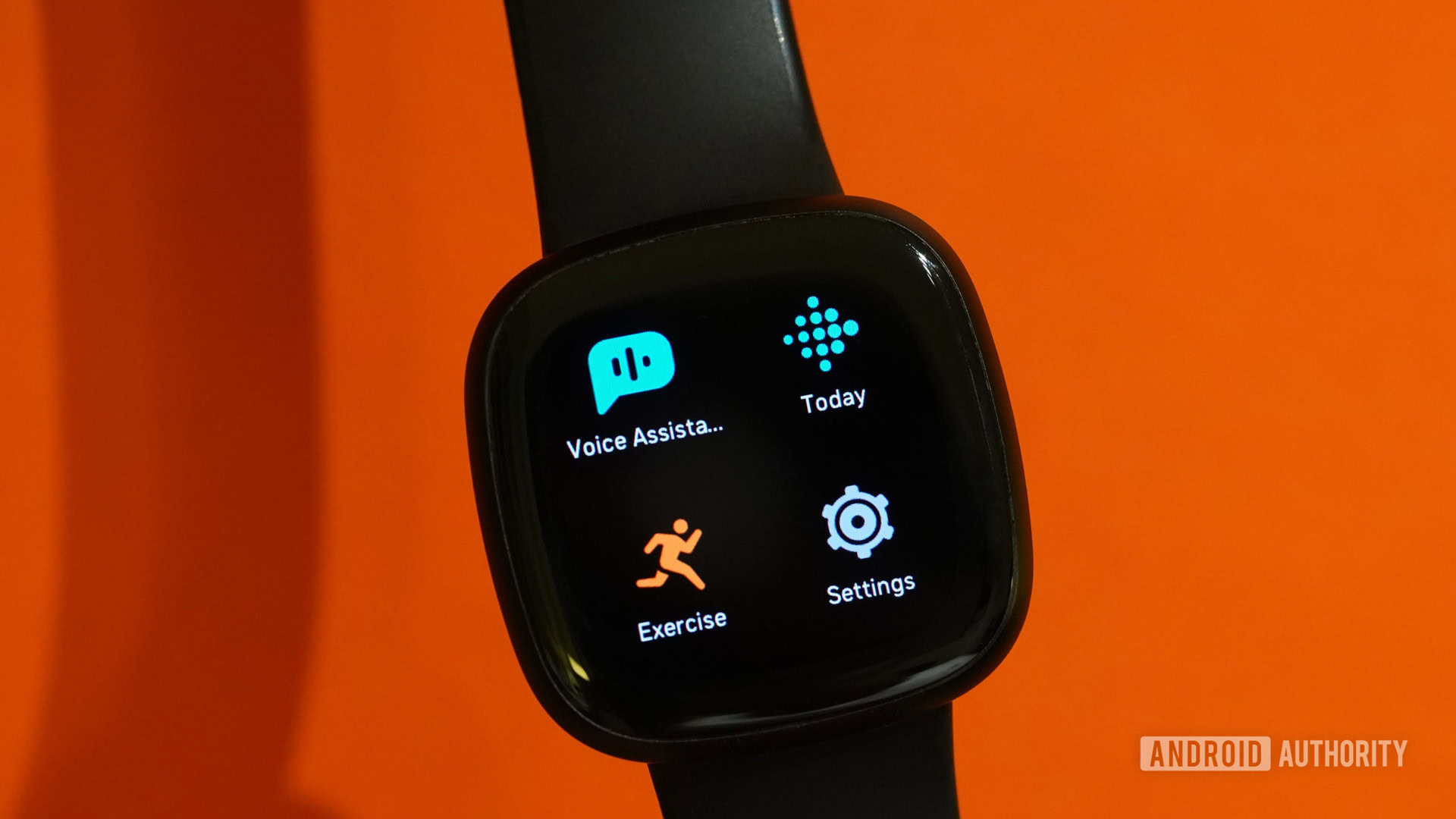
Kaitlyn Cimino / Android Authority
When it comes to wearables, Fitbit is one of the most popular names in the market. Whether you own one of its fitness trackers or one of its high-end smartwatches, getting started is simple. Don’t worry about how to set up your Fitbit — we have all the steps you need to get the most from Fitbit’s most popular wearables.
JUMP TO KEY SECTIONS
- Turn your Fitbit on and off
- How to pair your Fitbit
- How to sync your Fitbit
- Update your Fitbit
- How to factory reset your Fitbit
- Restarting your Fitbit
- How to charge your Fitbit
- Change the clock face on your Fitbit
- How to change your Fitbit bands
- Add apps to your Fitbit
- How to add music to your Fitbit
- Use health, fitness, and sleep tracking features
- How to use Fitbit’s calling features
- Messaging on your Fitbit
- How to use Fitbit Pay
How to set up your new Fitbit device

Jimmy Westenberg / Android Authority
Luxe
For a feature-packed device meant to keep up with the top smartwatches of the industry, the Fitbit Sense offers sleep tracking, sensors, and great build quality. For the budget-conscious shopper, the Fitbit Versa 3 provides a similar experience at a lower price point. Meanwhile, trackers like the Charge 5, Luxe, and Inspire 2 are top-of-the-line devices, each with different users in mind. The point is, Fitbit has something for everyone. Whichever device you choose, Fitbit wants users to get out and get moving, so a streamlined, easy setup is vital.
The Fitbit experience starts with a clean, well-organized app and intuitive devices. From pairing your new device to getting it charged up, the process is simple; just follow the directions below, and you’ll be tracking steps and goals before you know it.
How to turn your Fitbit on and off
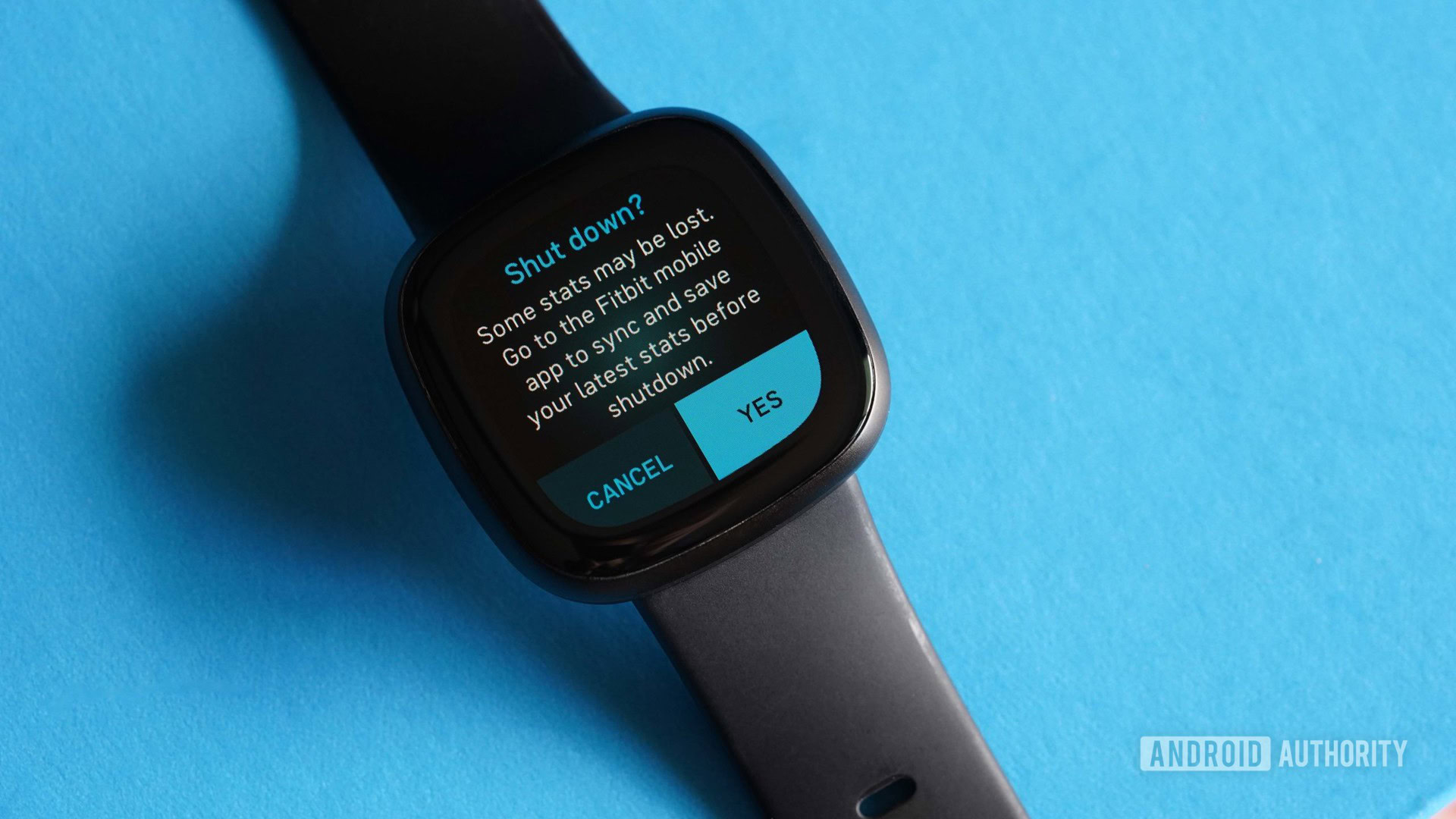
Kaitlyn Cimino / Android Authority
If you find yourself struggling to figure out how to turn off your Fitbit device, there’s a good chance it simply doesn’t. Not all Fitbit devices will turn off, as many power up when they are charged and don’t need to be messed with again. The devices that do turn off include the Fitbit Sense and Versa 3.
How to turn your Fitbit Sense or Versa 3 on and off
- To turn on your device, press and hold the side button until it vibrates.
- To turn off your device, open the Settings app, then scroll down and tap Shutdown. Tap Yes to confirm.
How to pair your Fitbit
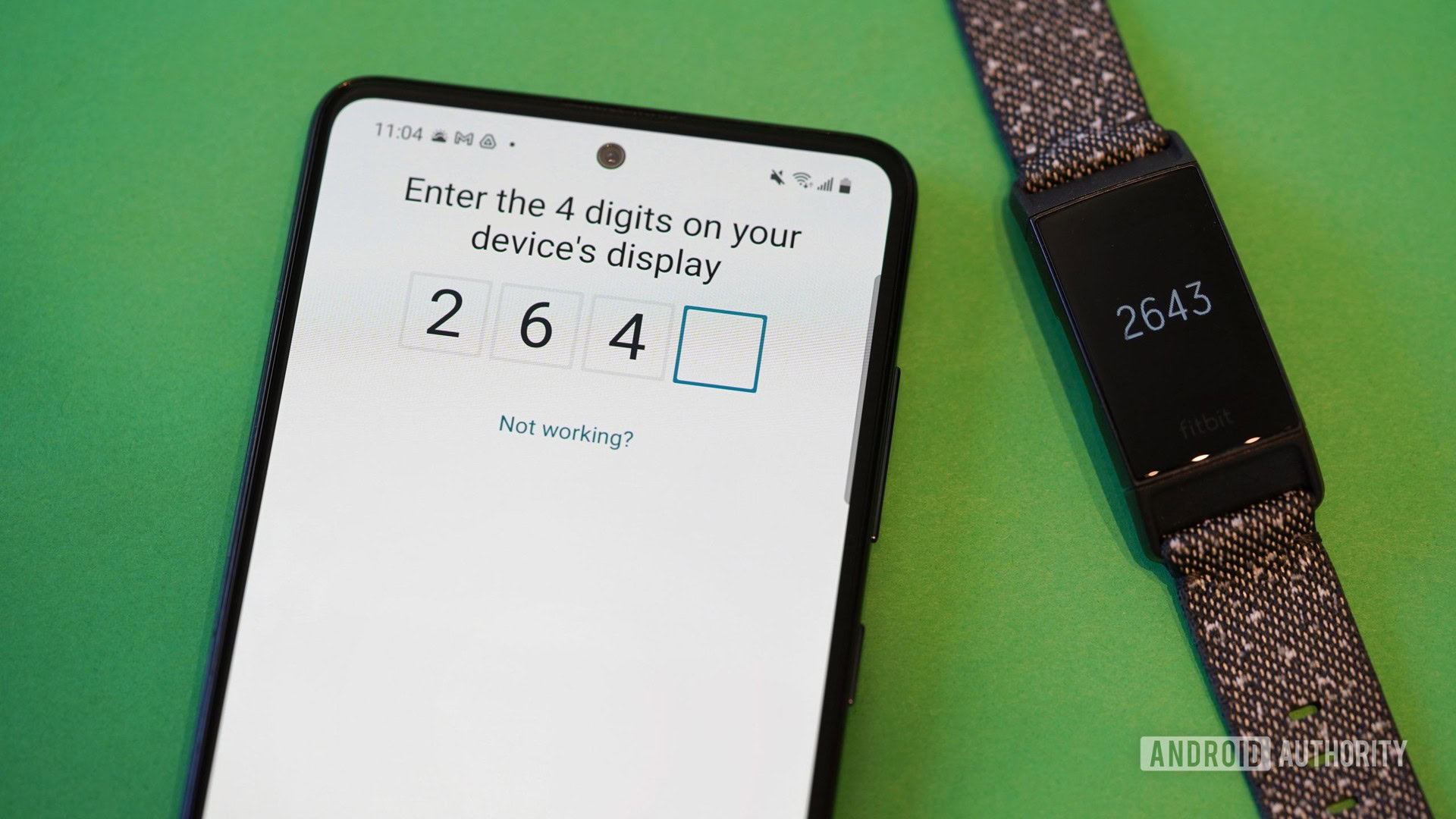
Kaitlyn Cimino / Android Authority
Fitbit works with iPhones, Androids, so there’s no need to worry about whether or not connecting is possible. To get going and set up your Fitbit, you’ll need to pair your device to a smartphone. Start by downloading the Fitbit app. For iPhones and iPads, you can find the app in the Apple App Store. For Android phones, download the app from the Google Play Store.
- Once you have the Fitbit app downloaded, open it on your smartphone. If you already have a Fitbit account, log in using your credentials. If you don’t already have a Fitbit account, tap Join Fitbit and follow the on-screen prompts to create your account.
- Tap the Today tab once you are logged in.
- Tap the Account icon (your profile image in the top left corner), then tap Set up a Device.
- Find and tap the device you would like to pair, then follow the on-screen instructions to pair your new device to your account.
Once you complete the pairing process, follow along with Fitbit’s on-screen prompts to learn more about your new device as well as the app itself.
How to sync your Fitbit
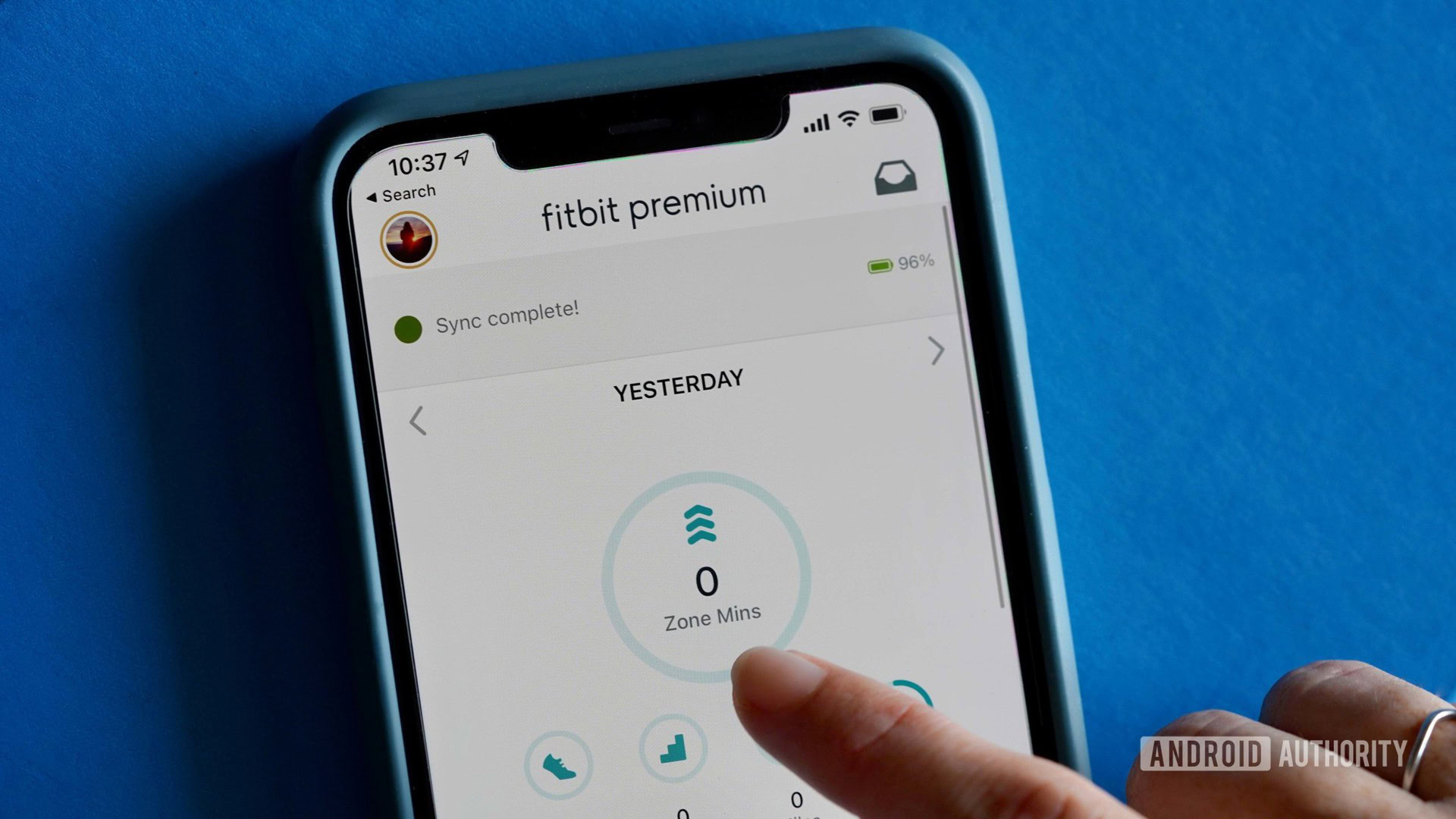
Kaitlyn Cimino / Android Authority
Once you link your device with your Fitbit account, the app will sync with your tracker periodically to update your latest stats. If you want to force a sync, pull down on your home screen in the Fitbit app.
How to update your Fitbit
Whether it’s been weeks or months since you initially set up your device, keep your Fitbit updated to optimize its resources and keep bugs in check. Before getting started, make sure you have the latest version of the app installed on your paired phone or tablet. Then, follow the directions below to update your device.
- With your charged Fitbit device nearby, open the Fitbit app on your paired device and tap the Today tab. Tap the Account icon, then tap the image of your device.
- If an update is available, you will see a pink Update button. Tap it and follow the on-screen prompts to begin the update, keeping your Fitbit close to your phone, tablet, or computer during the update.
How to factory reset your Fitbit Sense, Versa 3, Charge 5, Luxe, and Inspire 2
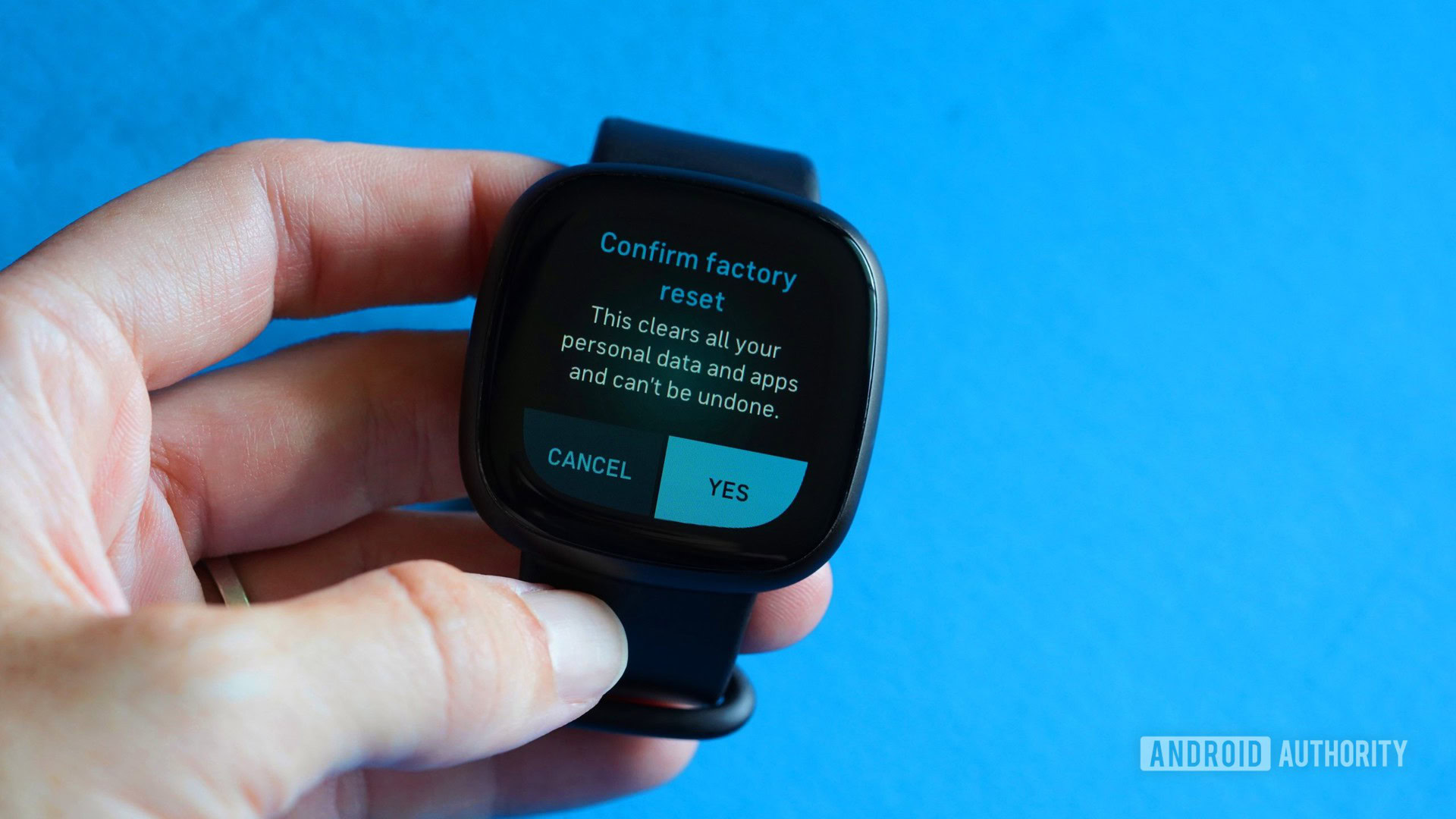
Kaitlyn Cimino / Android Authority
If you want to gift or sell your Fitbit device to someone else, clear your personal data before handing it off. Resetting your Fitbit to factory settings is easy and essential.
How to reset your Fitbit Sense or Fitbit Versa 3
- Open the Settings app on your device.
- Tap About Sense or About Versa 3, then tap Factory Reset.
How to reset your Fitbit Charge 5 or Luxe
- Open the Settings app on your device.
- Tap Device Info, then Clear User Data.
- Swipe up, then press Hold 3 Sec for three seconds and release.
- You will know your data is erased when your device vibrates, and you see the Fitbit logo.
How to reset your Fitbit Inspire 2
- Open the Settings app on your device.
- Tap Clear User Data. When prompted, press and hold your screen for three seconds, then release.
- You will know your data is erased when your device vibrates, and you see your clock face.
How to restart your Fitbit Sense, Versa 3, Charge 5, Luxe, and Inspire 2

Kaitlyn Cimino / Android Authority
If you can’t sync your device, or if you run into trouble tracking your stats, you can reboot some Fitbit devices right from your wrist. If the device is unresponsive, you may need to force a restart. Neither of these two operations will delete any data. Follow the directions below to see what action you can take for your specific device.
How to restart your Fitbit Sense or Versa 3
- If your device is unresponsive, connect it to its charging cable, then press and hold its button for 10 seconds until the Fitbit logo appears. Then, release the button.
How to restart your Fitbit Charge 5 or Luxe
- Open the Settings app on your device and tap Restart Device, then confirm by tapping Restart again.
- If your device is unresponsive, connect it to its charging cable. Locate the button on the flat end of the charger and press it three times, pausing briefly between each press. Wait 10 seconds for the Fitbit logo to appear.
How to restart your Fitbit Inspire 2
- If your device is unresponsive, connect it to its charging cable. Press and hold the buttons on your tracker for five seconds, then release. You will know your tracker has restarted when it vibrates and you see a smiley face on your screen.
See also: How to reset almost every Fitbit device
How to charge your Fitbit Sense, Versa 3, Charge 5, Luxe, and Inspire 2

C. Scott Brown / Android Authority
Most Fitbits have noteworthy stats when it comes to battery life, but at some point, you’ll need to plug in. Some features, like updates or installing apps, may also require your Fitbit to have a certain amount of charge to set up. Follow the steps that apply to your device to keep tracking without running out of juice.
How to charge your Sense, Luxe, Versa 3, or Charge 5
- Plug your charging cable into a UL-certified USB wall charger or the USB port on your computer.
- Attach the opposite end of the charging cable to the back of your device. You will feel it connect magnetically. Make sure the charging cable pins align with the back of your device.
How to charge your Fitbit Inspire 2
- Plug your charging cable into a UL-certified USB wall charger or the USB port on your computer.
- Clip the opposite end of the charging cable to the port on the backside of your device. Make sure the pins on the charging clip lock securely with the contact points on the back of your device, pressing gently until the device snaps into place.
See also: Common Fitbit problems and how to fix them
How to personalize your Fitbit Sense, Versa 3, Charge 5, Luxe, and Inspire 2

Kaitlyn Cimino / Android Authority
Get the most out of your smartwatch or tracker by personalizing it to your needs. Once you set up the basics on your device, give your Fitbit a personal touch. Whether it’s a new replacement band or a fresh face, customizable features let you make your Fitbit truly your own.
How to change the clock face on your Fitbit Sense, Versa 3, Charge 5, Luxe, and Inspire 2

Jimmy Westenberg / Android Authority
Fitbit Sense
One way to switch things up on your Fitbit is to change out the default watch face. Each device offers a varied level of customization. Explore the options available on your Fitbit model to set up a face that works for you.
How to change the clock face on your device
- From the Today tab in the Fitbit app, tap the Account icon and then tap the image of your device.
- Tap Clock Faces and scroll through the options available. When you find a face you would like to set on your device, tap it and then tap Select.
A note on changing the clock face on your Fitbit Sense and Fitbit Versa 3
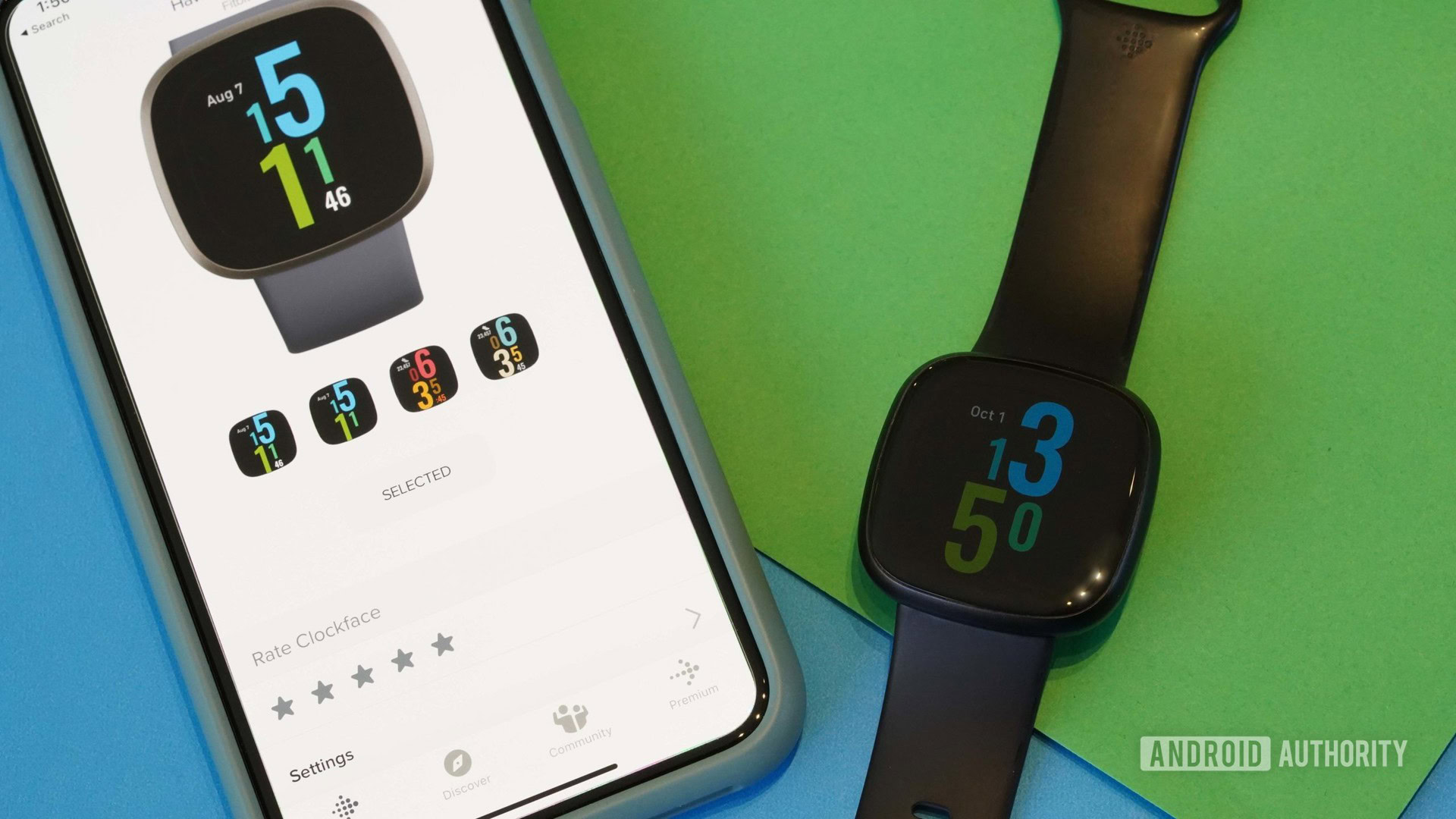
Kaitlyn Cimino / Android Authority
On your Fitbit Sense or Fitbit Versa 3, you can have up to five faces saved and switch between them. To browse your saved clock faces, open the Clocks app and simply tap to select one. You can also access the available faces quickly by pressing and holding your current clock face.
Read also: How to change the time on your Fitbit device
To see your saved clock faces in the Fitbit app:
- Open the Today tab and tap the Account icon.
- Tap the image of your device, then tap Clock Faces.
- On the device tab, you will find your saved clock faces under My Clocks. To switch to a saved clock face, tap the one you would like to use, then tap Select.
Some faces offer further customization options on this screen, or scroll down and tap Settings to find more options. You can also remove a clock face by tapping the face you no longer want, then scrolling down and tapping Remove clock face.
How to change Fitbit Sense, Versa 3, Charge 5, Luxe, and Inspire 2 bands

Kaitlyn Cimino / Android Authority
Versa 3
Changing out your Fitbit’s band is another quick and easy way to give the device some personality. From classic silicone to trendy woven prints, there are plenty of styles and materials to choose from, each with its own advantages.
How to change bands on your Fitbit Sense, Versa 3, Charge 5, or Luxe
- Turn the device over and locate the band latches.
- One side at a time, press down on the flat button on the band to release the latch, then gently pull the band away from the device.
- Repeat on the opposite side.
- To attach a new band, press one end of the band into one side of the Fitbit until you feel it snap in place. Repeat with the opposite side and remaining band.
How to change bands on your Inspire 2
- Turn the device over and locate the quick-release lever.
- While pressing the lever inward toward the center of the band, gently pull the band away from the tracker.
- Repeat on the opposite side.
- To attach a new band, slide the pin on the opposite corner of the quick-release lever into the notch on the side of your tracker. While holding down the quick-release lever, slide the remaining corner into place and release the lever.
Don’t miss: The best replacement bands for every Fitbit model
How to add apps to the Fitbit Sense and Versa 3
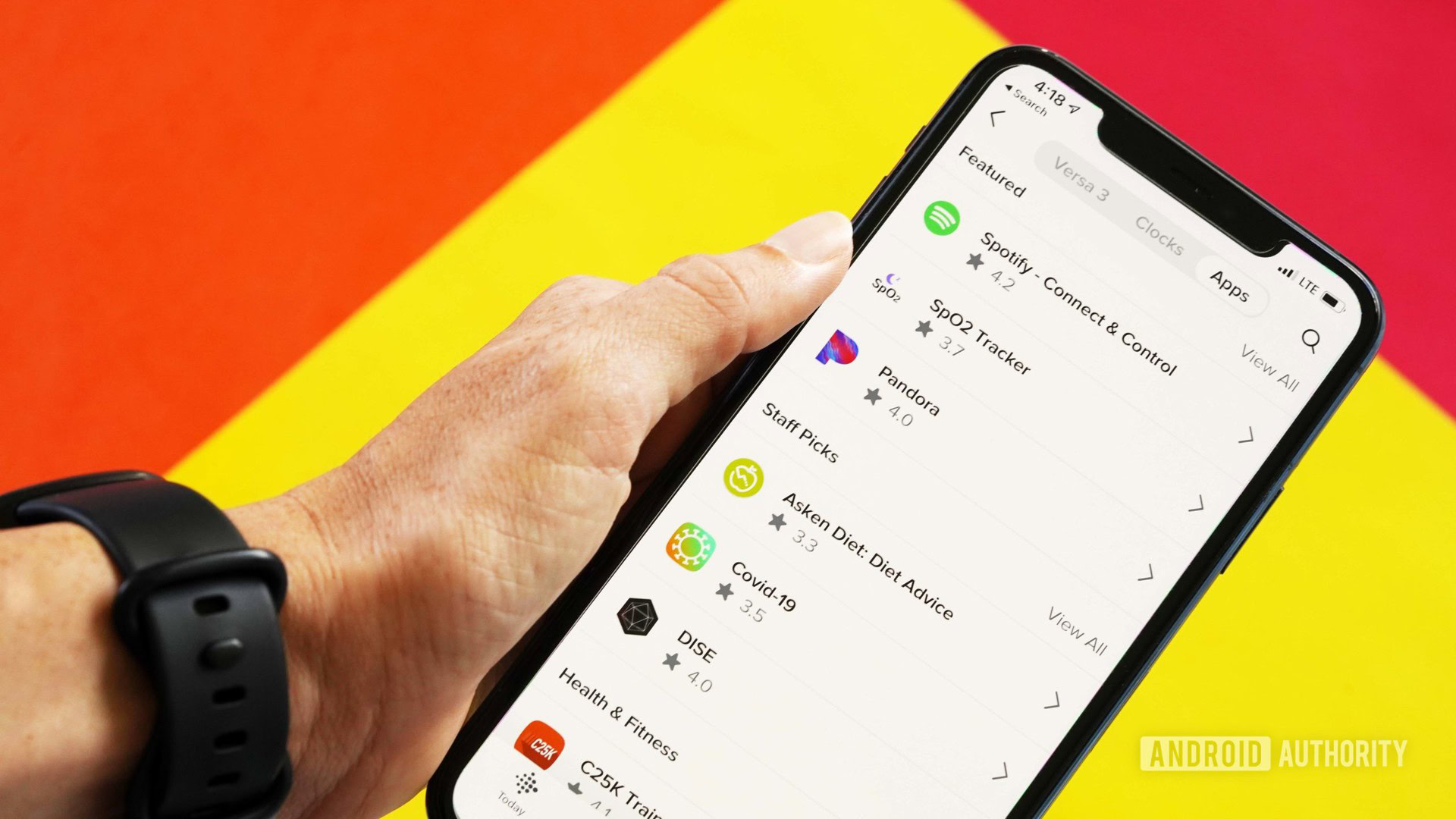
Kaitlyn Cimino / Android Authority
Your Fitbit Sense and Versa 3 will come with a few apps preloaded, but there are plenty more available to turn your device into a harder working tool. While the selection is a bit behind competitors like the Apple Watch or Wear OS (apps like Nike Run Club are missing from Fitbit, for example), it’s worth exploring to find apps that will amp up your user experience. Browse and install apps to your device from your Fitbit app. To see what apps are installed at any time, just swipe left from the clock face on your device.
How to add apps to your Fitbit Sense and Versa 3
- From the Today tab in the Fitbit app, tap the Account icon, then tap the image of your device.
- Tap Apps, and scroll through the selection of apps available.
- Once you find the app you would like to add, tap it, then tap Install.
How to remove apps from your Fitbit Sense and Versa 3
- From the Today tab in the Fitbit app, tap the Account icon, then tap the image of your device.
- Tap Apps, then tap on the tab with your device name.
- Find and tap the app you would like to like to remove, then tap Uninstall. When you are prompted to confirm, tap Uninstall again.
Read more: The best Fitbit apps
How to add music to the Fitbit Sense and Versa 3

Kaitlyn Cimino / Android Authority
Few things compare to a solid workout playlist. A good beat or favorite jam can be vital in keeping up your energy when it comes to motivation. Luckily, some Fitbit devices like the Sense and Versa 3 offer music storage. These devices are compatible with Pandora, Deezer, and Spotify, as well as local music files. However, Spotify does not offer offline listening. Download your favorite music app following the directions above, or listen to your own music files in the Fitbit Music app.
How to add local music files to your Fitbit Sense or Versa 3
To add local music files to your device, visit fitbit.com/setup to download the Fitbit Connect app on your PC or Mac. Once you complete the installation process, follow the directions below.
- Open the desktop app and click Manage My Music, then log in with your credentials when prompted.
- On your watch, open the Music app, tap Transfer Music to switch on Wi-Fi, and make your watch discoverable to the app.
- On the desktop app, click the gear icon to select folders you would like to import into the app. You can import an existing playlist or create a new one to transfer to your device.
- Tap the circle icon next to each playlist to begin transferring music to your Fitbit.
Importantly, Fitbit is culling its Connect app on October 13, 2022, which means transferring music from your PC to your smartwatch won’t be possible after then. There’s no clear alternative solution provided just yet, but we’ll be sure to update this section once more details are made available.
Don’t miss: The best workout earbuds
How to use health, fitness, and sleep tracking features on your Fitbit device

Jimmy Westenberg / Android Authority
Used correctly, your Fitbit is a well of valuable data. From heart rate measurements to Active Zone Minutes to sleep analysis and much more, the measurables provided by your device can help you achieve a healthier lifestyle. What’s more, using Fitbit’s tracking features is easy with a user-friendly app and clear on-screen prompts. Read through the tips below and explore the Fitbit app to find out about all the tools your device has to offer.
Activity tracking: All Fitbit devices automatically track steps, Active Zone Minutes, and a variety of other activity stats. Manage your activity goals and settings in the Fitbit app.
- Open the Fitbit app and tap the Today tab, then tap the Account icon.
- Scroll down and tap Activity & Wellness, then tap Daily Activity.
- From this screen, tap to enter a value next to Steps, Distance, Calories Burned, Active Zone Minutes, Floors Climbed, Hourly Activity Goal, and Weekly Zone Minutes to set a goal for each.
Exercise: Most Fitbit devices will auto-detect compatible exercises and add them to your stats. You can also start and stop an exercise manually from many Fitbit devices. On the Fitbit Charge 5, Sense, and Versa 3, the Exercise app will open automatically and track your activity using GPS. To see which exercises are auto-detected and to manage your settings, follow the steps below.
- Open the Fitbit app and tap the Today tab, then tap your Account icon.
- Scroll down and tap Activity & Wellness, then tap Exercise.
- Set a goal for how many days per week you would like to exercise by tapping the arrow below Goals. From this screen, you can also manage auto-detection for specific exercises.
Heart rate: Continuous heart rate tracking is available on many Fitbit devices. To see your heart rate details swipe up on your device. Additionally, a Fitbit Charge 5, Fitbit Sense, or Fitbit Versa 3 will alert you if a heart rate outside of your high or low thresholds is detected while you appear to be inactive. If you want to manage your notifications or set custom heart rate zones, you can do so in the Fitbit app.
- Open the Fitbit app and tap the Today tab, then tap your Account icon.
- Scroll down and tap Activity & Wellness, then tap Heart Settings.
- Tap High & low heart rate to manage your resting heart rate thresholds and notifications. Tap Heart rate zones to set a custom max heart rate and heart rate range while exercising.
Sleep: All Fitbit devices detect and track sleep automatically when worn to bed. Sync your Fitbit in the morning to check out your sleep stats in the Fitbit app, including your Fitbit sleep score. On the Fitbit Sense and Versa 3, users can also enable snore and noise detection. Set up a sleep schedule, sleep goal, and manage your bedtime reminder in the Fitbit app.
- Open the Fitbit app and tap the Today tab, then tap your Account icon.
- Scroll down and tap Activity & Wellness, then tap Sleep.
- Tap Time Asleep Goal, Betime, and Wake up time to set each according to your preferences. You can also tap the Reminder toggle and choose what time you would like your device to remind you to get ready for bed.
Menstrual health: Period tracking is another valuable tool available in the Fitbit app and on select Fitbit devices. To track your cycle, symptoms, and fertile window, enter your women’s health information in the Fitbit app.
- Open the Fitbit app and tap the Today tab, then tap your Account icon.
- Scroll down and tap Activity & Wellness, then tap Menstrual Health.
- Follow the on-screen prompts to enter relevant information and get started.
Food and calorie tracking: Manually log food intake each day to track calories and achieve weight-related goals. Set up a Daily Calorie Goal in the Fitbit app to stay on target. You can also choose a water goal, weight goal, and body fat % goal from this location as well.
- Open the Fitbit app and tap the Today tab, then tap your Account icon.
- Scroll down and tap Activity & Wellness, then tap Nutrition & Weight.
- Tap Food, and follow the on-screen prompts to set up your personal plan. Alternatively, you can set a daily calorie goal without a food plan if using an iPhone or iPad.
Read also: Everything you need to know about Fitbit female health tracking
How to set up and use calling features on your Fitbit device

Kaitlyn Cimino / Android Authority
For a taste of a spy-like lifestyle, tap into the calling features available on select Fitbit smartwatches.
How to take on-wrist calls from your Fitbit Sense or Fitbit Versa 3
Using your device’s built-in speaker and microphone, you can take phone calls right on your wrist with a Fitbit Sense or Fitbit Versa 3. To set up calling features, follow the steps below and keep your paired phone nearby with the Fitbit app running in the background. Once you complete the setup process, accept incoming phone calls by tapping the green phone icon.
- Open the Today tab on your paired phone and tap your Account icon, then tap the image of your device.
- Tap On-Wrist Calls, then tap Start Setup.
- On your paired phone, tap Settings, then tap Bluetooth. Depending on your device, you will see Sense Controls or Versa 3 Controls as an available device. Tap the applicable option, and a number will appear on your phone screen. Tap Pair on your watch when the same number appears there as well.
- On your phone, tap Done to complete the setup for on-wrist phone calls.
Accepting and rejecting incoming calls from your Fitbit Charge 5
You can accept or reject incoming phone calls from your Charge 5 if the device is paired to an iPhone or Android 8 or later phone. With older versions of Android, you can only reject incoming calls.
- To accept an incoming call, tap the checkmark or green phone on your screen. Doing so will answer the call on your nearby phone.
- To reject an incoming call, tap the X icon or red phone on your tracker’s screen.
Messaging on your Fitbit device
From select apps, devices paired with an Android phone can respond to text messages and notifications with preset quick replies. To use this feature, you will need to have your paired Android phone nearby with the Fitbit app running in the background. Unfortunately, this feature is not available for iPhone users. Additionally, if you don’t see an option to reply to a given message, the feature is not available for that specific app.
- When you receive a message, tap the notification on your device. To access recent messages, swipe down from your clock face.
- Tap Reply and choose a preset quick reply, or tap the emoji icon to send an emoji.
More: How to receive messages and send replies from your Fitbit
How to use your Fitbit for digital payments
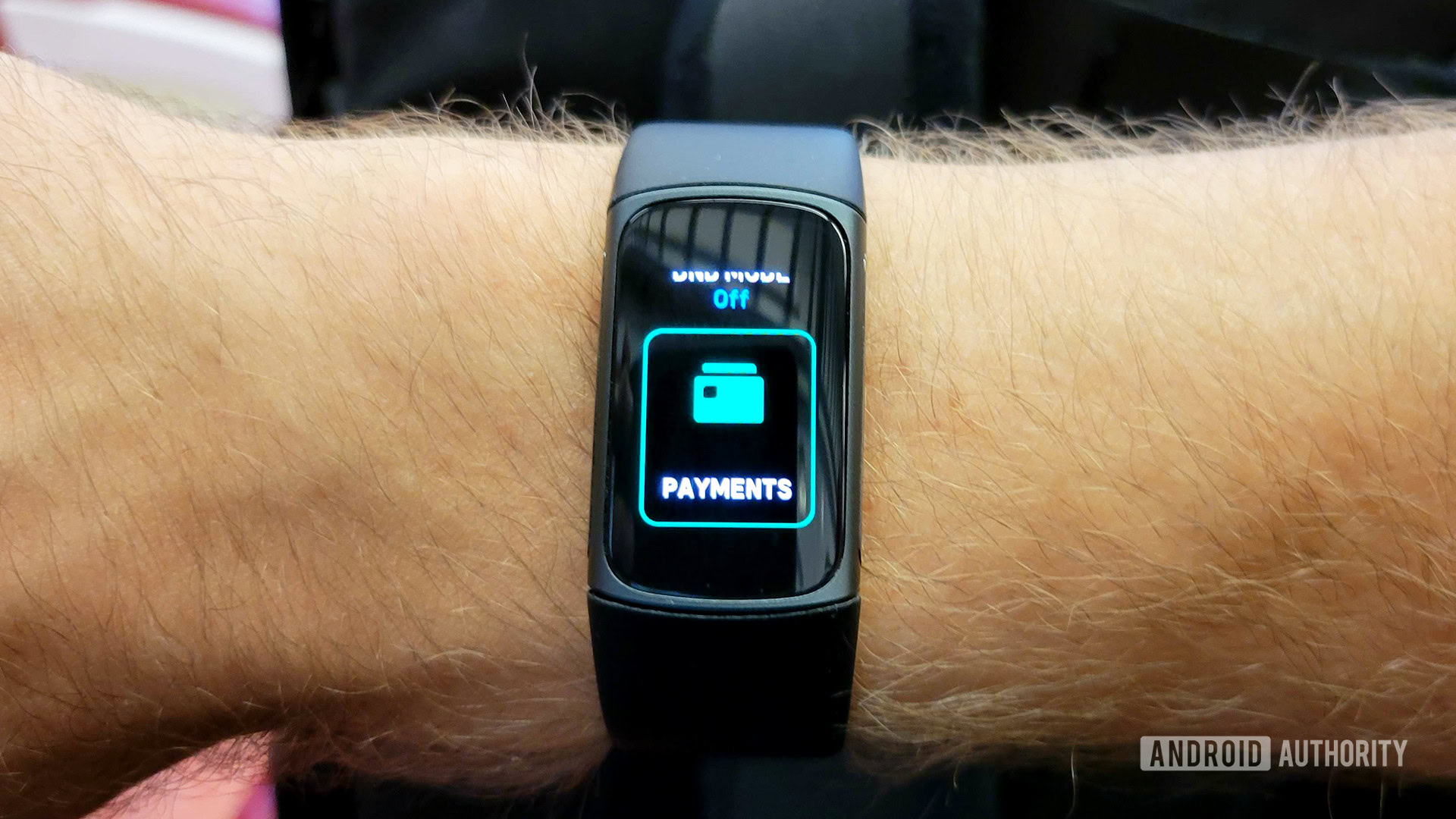
C. Scott Brown / Android Authority
How to set up and use Fitbit Pay on the Fitbit Sense, Versa 3, and Charge 5
Make a mid-run pitstop without your wallet. With Fitbit Pay, you can load a credit or debit card right onto your device and make purchases on the go. Digital payments are a simple no-touch way to always have funds on hand, and they’re easy to set up on Fitbits by following the steps below. Devices that support Fitbit Pay include the Fitbit Sense, Versa 3, and Charge 5. Many older Fitbit devices support the contactless payment system, too.
- From the Today tab in the Fitbit app, tap the Account icon, then tap the image of your device.
- Tap Wallet and follow the on-screen prompts to add a credit or debit card. You may be prompted to set a 4-digit PIN code on your device, and you will also need to have passcode protection enabled on your paired phone.
- Once you add your card, follow the on-screen prompts to turn on notifications on your phone and finish setting up Fitbit pay.
FAQs
There are several reasons why you might be facing initial setup issues. Try restarting both your phone and tracker, place your tracker on its charger during the process, and double-check that your phone is compatible with Fitbit devices here. If all else fails, browse our extensive list of Fitbit problems and solutions.
The Fitbit Versa 3 is the best Fitbit in terms of value, but the Fitbit Sense packs the most sensors of any device in the company’s lineup.
If you’re looking for a smartwatch that excels as a smart companion and fitness tracker, the Galaxy Watch 4 is your ticket. If you’re seeking more granular fitness and health tracking smarts, consider a Garmin. Finally, if you’re an iPhone user, you can’t go wrong with the Apple Watch for its platform integration and build quality.
Setting up your Fitbit is easy, but it’s just the beginning. Once you’ve learned the basics, the only step left is to get moving. Put your device to work and start tracking your exercise, activity, and wellness stats. Take it for a spin and bring music and Fitbit Pay on your next run. Between the features on your device and the additional resources on the Fitbit app, you now have plenty of tools to help you on your health and fitness journey.
Смотреть руководство для Fitbit Charge 3 ниже. Все руководства на ManualsCat.com могут просматриваться абсолютно бесплатно. Нажав кнопку «Выбор языка» вы можете изменить язык руководства, которое хотите просмотреть.
Страница: 1
Руководство пользователя
Версия 3.1
Страница: 2
2
Содержание
Начало работы ……………………………………………………………………………………………………………………6
Комплект……………………………………………………………………………………………………………………………………………………………6
Настройка устройства Charge 3…………………………………………………………………………………………..7
Зарядка трекера………………………………………………………………………………………………………………………………………………7
Настройка приложения на телефоне или планшете………………………………………………………………………………8
Настройка приложения на компьютере с Windows 10 ………………………………………………………………………….8
Просмотр данных в приложении Fitbit………………………………………………………………………………………………………9
Ношение устройства Charge 3……………………………………………………………………………………………10
Режимы постоянного ношения и тренировки………………………………………………………………………………………10
Преобладающая рука…………………………………………………………………………………………………………………………………..11
Смена браслета …………………………………………………………………………………………………………………12
Снятие браслета ……………………………………………………………………………………………………………………………………………12
Прикрепление нового браслета……………………………………………………………………………………………………………….13
Основные сведения…………………………………………………………………………………………………………..14
Навигация в системе Charge 3 …………………………………………………………………………………………………………………..14
Основы навигации……………………………………………………………………………………………………………………………………14
Параметры быстрой настройки……………………………………………………………………………………………………………16
Регулировка параметров ……………………………………………………………………………………………………………………………17
Проверка уровня заряда батареи…………………………………………………………………………………………………………….17
Уход за устройством Charge 3……………………………………………………………………………………………………………………17
Изменение циферблата часов …………………………………………………………………………………………..18
Уведомления …………………………………………………………………………………………………………………….19
Настройка уведомлений……………………………………………………………………………………………………………………………..19
Просмотр входящих уведомлений…………………………………………………………………………………………………………..19
Управление уведомлениями ……………………………………………………………………………………………………………………..20
Выключение функции отправки уведомлений ……………………………………………………………………………………..20
Принятие или отклонение телефонных звонков………………………………………………………………………………….21
Отправка ответов на сообщения………………………………………………………………………………………………………………22
Управление часами …………………………………………………………………………………………………………..23
Включение или выключение будильника……………………………………………………………………………………………….23
Измерение продолжительности событий с помощью секундомера……………………………………………….24
Страница: 3
3
Выключение или откладывание будильника…………………………………………………………………………………………25
Настройка таймера ………………………………………………………………………………………………………………………………………25
Активность и сон……………………………………………………………………………………………………………….27
Просмотр статистических данных ……………………………………………………………………………………………………………27
Отслеживание цели, связанной с активностью за день………………………………………………………………………27
Выбор цели………………………………………………………………………………………………………………………………………………..27
Отслеживание активности за час ……………………………………………………………………………………………………………..28
Отслеживание сна ………………………………………………………………………………………………………………………………………..28
Выбор цели, связанной со сном……………………………………………………………………………………………………………28
Установка напоминания о времени отхода ко сну…………………………………………………………………………..28
Изучение привычек, связанных со сном…………………………………………………………………………………………….29
Просмотр данных о частоте сердечных сокращений………………………………………………………………………….29
Регулировка параметра отслеживания частоты сердечных сокращений……………………………………..29
Дыхательные упражнения под руководством инструктора………………………………………………………………29
Физическая форма и тренировки……………………………………………………………………………………..31
Автоматическое отслеживание тренировок …………………………………………………………………………………………31
Отслеживание и анализ тренировок в меню Exercise (Тренировки) ……………………………………………….31
Требования, связанные с функцией GPS…………………………………………………………………………………………….31
Отслеживание тренировок ……………………………………………………………………………………………………………………32
Настройка параметров и ярлыков тренировок ……………………………………………………………………………….33
Просмотр краткого отчета о тренировке…………………………………………………………………………………………..34
Проверка частоты сердечных сокращений……………………………………………………………………………………………35
Зоны частоты сердечных сокращений, используемые по умолчанию……………………………………….35
Индивидуальные зоны частоты сердечных сокращений ………………………………………………………………36
Отправка информации об активности…………………………………………………………………………………………………….36
Платежная платформа Fitbit Pay ……………………………………………………………………………………….37
Использование кредитных и дебетовых карт ……………………………………………………………………………………….37
Добавление кредитных и дебетовых карт …………………………………………………………………………………………37
Совершение покупок………………………………………………………………………………………………………………………………38
Изменение карты, используемой по умолчанию……………………………………………………………………………..40
Погода……………………………………………………………………………………………………………………………….41
Просмотр погоды………………………………………………………………………………………………………………………………………….41
Добавление или удаление города ……………………………………………………………………………………………………………42
Страница: 4
4
Обновление, перезагрузка и удаление данных ………………………………………………………………..43
Перезагрузка устройства Charge 3…………………………………………………………………………………………………………..43
Удаление данных с устройства Charge 3…………………………………………………………………………………………………43
Обновление устройства Charge 3……………………………………………………………………………………………………………..44
Устранение неполадок………………………………………………………………………………………………………45
Отсутствие сигнала датчика частоты сердечных сокращений………………………………………………………….45
Отсутствие сигнала GPS ………………………………………………………………………………………………………………………………45
Другие неполадки…………………………………………………………………………………………………………………………………………46
Общие сведения и технические характеристики………………………………………………………………47
Датчики……………………………………………………………………………………………………………………………………………………………47
Материалы……………………………………………………………………………………………………………………………………………………..47
Технология беспроводной связи ……………………………………………………………………………………………………………..47
Тактильная обратная связь………………………………………………………………………………………………………………………..47
Батарея ……………………………………………………………………………………………………………………………………………………………47
Память……………………………………………………………………………………………………………………………………………………………..47
Дисплей…………………………………………………………………………………………………………………………………………………………..48
Размер браслета……………………………………………………………………………………………………………………………………………48
Условия эксплуатации …………………………………………………………………………………………………………………………………48
Дополнительная информация…………………………………………………………………………………………………………………..48
Условия возврата и гарантия …………………………………………………………………………………………………………………….48
Информация о соответствии нормативным требованиям и требованиям безопасности …..49
США: заявление о соответствии правилам Федеральной комиссии США по средствам
связи (Federal Communications Commission — FCC)…………………………………………………………………………….49
Канада: заявление о соответствии правилам Министерства промышленности Канады
(Industry Canada — IC)………………………………………………………………………………………………………………………………….50
Европейский союз (ЕС) ………………………………………………………………………………………………………………………………..51
Аргентина……………………………………………………………………………………………………………………………………………………….52
Австралия и Новая Зеландия……………………………………………………………………………………………………………………..52
Китай………………………………………………………………………………………………………………………………………………………………..52
Индия……………………………………………………………………………………………………………………………………………………………….53
Индонезия………………………………………………………………………………………………………………………………………………………54
Израиль …………………………………………………………………………………………………………………………………………………………..54
Япония……………………………………………………………………………………………………………………………………………………………..54
Мексика…………………………………………………………………………………………………………………………………………………………..54
Страница: 5
5
Марокко ………………………………………………………………………………………………………………………………………………………….55
Нигерия …………………………………………………………………………………………………………………………………………………………..55
Оман…………………………………………………………………………………………………………………………………………………………………55
Пакистан………………………………………………………………………………………………………………………………………………………….56
Филиппины…………………………………………………………………………………………………………………………………………………….56
Сербия……………………………………………………………………………………………………………………………………………………………..56
Республика Корея…………………………………………………………………………………………………………………………………………57
Тайвань……………………………………………………………………………………………………………………………………………………………57
Объединенные Арабские Эмираты………………………………………………………………………………………………………….59
Вьетнам……………………………………………………………………………………………………………………………………………………………59
Замбия……………………………………………………………………………………………………………………………………………………………..59
Заявление о соответствии требованиям безопасности ……………………………………………………………………..60
Страница: 6
6
Начало работы
Устройство Fitbit Charge 3 углубляет знания пользователя о его организме, здоровье
и достижениях. На странице fitbit.com/safety содержится подробная информация
о безопасности.
Комплект
В комплект Charge 3 входят показанные далее устройства.
Трекер с браслетом маленького
размера (выпускаются браслеты
разных цветов, изготовленные из
различных материалов)
Кабель для зарядки Дополнительный браслет
большого размера
(выпускаются браслеты
разных цветов,
изготовленные из
различных материалов)
Для устройства Charge 3 выпускаются сменные браслеты разных цветов, изготовленные из
различных материалов. Эти браслеты продаются отдельно.
Страница: 7
7
Настройка устройства Charge 3
Для наибольшего удобства рекомендуется использовать приложение Fitbit для iPhone
и iPad, телефонов на базе Android или устройств с Windows 10. Если у вас нет совместимого
с приложением телефона или планшета, используйте компьютер с Windows 10 и поддержкой
Bluetooth. Помните, что для получения уведомлений о звонках, текстовых сообщениях
и событиях в календаре и мобильном приложении необходим телефон.
Для создания учетной записи Fitbit вам будет предложено указать ваши рост, вес и пол. Эти
данные будут использованы для вычисления расстояния между двумя последовательными
шагами одной ноги и приблизительного определения пройденного расстояния, скорости
метаболизма и количества затраченных калорий. Когда вы настроите свою учетную запись,
ваше имя, первая буква фамилии и фотографии станут видны другим пользователям Fitbit. У вас
есть возможность делиться с пользователями другими сведениями, но по умолчанию большая
часть предоставляемых вами данных скрыта от других людей.
Зарядка трекера
Срок автономной работы устройства Charge 3 после полной зарядки составляет до семи дней.
Срок автономной работы и продолжительность цикла зарядки зависят от условий
использования устройства и других факторов; фактические значения могут отличаться.
Чтобы зарядить устройство Charge 3, выполните описанные далее действия.
1. Вставьте кабель для зарядки в порт USB компьютера или зарядное устройство USB
с сертификатом UL.
2. Вставьте другой конец кабеля для зарядки в порт, расположенный на задней стороне
трекера. Контакты кабеля для зарядки должны плотно зафиксироваться в порте. На экране
появится значок батареи.
Страница: 8
8
Для полной зарядки необходимо примерно 1–2 ч. Во время зарядки можно нажать кнопку для
проверки уровня заряда батареи. Если трекер заряжен полностью, на экране отображается
значок батареи с улыбкой.
Настройка приложения на телефоне или планшете
Бесплатное приложение Fitbit совместимо с большинством устройств iPhone и iPad, телефонов
на базе Android и устройств с Windows 10. Если вы хотите узнать, совместимо ли приложение
Fitbit с вашим устройством, см. страницу fitbit.com/devices.
Чтобы начать работу, выполните указанные далее действия.
1. Найдите приложение Fitbit в магазине, который указан ниже для вашего устройства.
• Apple App Store для iPhone и iPad.
• Google Play Store для телефонов на базе Android.
• Microsoft Store для устройств с Windows 10.
2. Установите приложение.
3. Когда приложение будет установлено, откройте его и нажмите Join Fitbit
(Присоединиться к Fitbit). Вам будет предложено ответить на ряд вопросов для создания
учетной записи.
4. Выполните указания на экране, чтобы подключить устройство Charge 3 к учетной записи
Fitbit.
По окончании настройки прочитайте руководство до конца. Благодаря этому вы получите
дополнительную информацию о трекере и познакомитесь с приложением Fitbit.
Настройка приложения на компьютере с Windows 10
Если у вас нет совместимого с приложением телефона, вы можете настроить и
синхронизировать устройство Charge 3 с помощью компьютера с Windows 10 и поддержкой
Bluetooth и приложения Fitbit.
Чтобы загрузить приложение Fitbit для компьютера, выполните указанные далее действия.
1. Нажмите на компьютере кнопку «Пуск» и откройте магазин Microsoft Store.
2. Введите в строку поиска слова «Fitbit app». Когда приложение будет найдено, щелкните
Бесплатно, чтобы загрузить приложение на компьютер.
Страница: 9
9
3. Щелкните Учетная запись Microsoft, чтобы войти в систему с использованием
имеющейся учетной записи Microsoft. Если у вас еще нет учетной записи Microsoft,
создайте ее. Для этого выполните указания на экране.
4. Откройте приложение и войдите в систему или щелкните Join Fitbit (Присоединиться
к Fitbit), после чего вам будет предложено ответить на ряд вопросов для создания учетной
записи.
5. Выполните указания на экране, чтобы подключить устройство Charge 3 к учетной записи
Fitbit.
По окончании настройки прочитайте руководство до конца. Благодаря этому вы получите
дополнительную информацию о трекере и познакомитесь с приложением Fitbit.
Просмотр данных в приложении Fitbit
Для переноса данных в приложение Fitbit устройство Charge 3 нужно синхронизировать.
В приложении Fitbit вы можете просматривать данные о тренировках и сне, указывать, что вы
съели и сколько воды вы выпили, участвовать в соревнованиях и т. д. Мы рекомендуем включить
функцию круглосуточной синхронизации устройства, благодаря которой Charge 3 сможет
регулярно синхронизироваться с приложением. Чтобы включить эту функцию, выполните
указанные далее действия.
Откройте информационную панель приложения Fitbit и нажмите значок Account (Учетная
запись) > элемент Charge 3 > All-Day Sync (Круглосуточная синхронизация).
Если вы выключите функцию круглосуточной синхронизации, выполняйте синхронизацию по
меньшей мере раз в сутки. Всякий раз, когда вы открываете приложение Fitbit, устройство
Charge 3 синхронизируется с приложением автоматически (если устройство находится
неподалеку). Кроме того, вы в любой момент можете использовать функцию приложения
Sync Now (Синхронизировать).
Страница: 10
10
Ношение устройства Charge 3
Наденьте устройство Charge 3 на запястье. Если вы хотите использовать браслет другого
размера или браслет, приобретенный отдельно, см. соответствующие указания в разделе Смена
браслета на стр. 12.
Режимы постоянного ношения и тренировки
Если вы не тренируетесь, устройство Charge 3 следует надевать так, чтобы между браслетом
и костью запястья мог поместиться палец.
Страница: 11
11
Для оптимизации отслеживания частоты сердечных сокращений во время тренировок нужно
выполнять указанные далее рекомендации.
• Попробуйте сдвигать Charge 3 выше по запястью на время тренировок: это позволит
улучшить прилегание браслета и повысить точность измерений частоты сердечных
сокращений. Во время выполнения многих упражнений (например, при езде на
велосипеде или поднятии тяжестей) запястье часто сгибается. Если трекер находится на
нижней части запястья, сгибание может приводить к ухудшению сигнала датчика частоты
сердечных сокращений.
• Обеспечивайте соприкосновение трекера с поверхностью кожи.
• Браслет не должен сидеть туго: это приводит к ограничению движения крови и может
способствовать ухудшению сигнала от датчика частоты сердечных сокращений. Во время
тренировок трекер должен прилегать к запястью немного плотнее, но при этом должен
сидеть удобно и не давить.
• Энергичные и неритмичные движения запястьем во время высокоинтенсивных
интервальных или других тренировок могут ограничивать способность датчика измерять
частоту сердечных сокращений. Если трекер не отображает результаты измерений частоты
сердечных сокращений, попробуйте на короткое время расслабить запястье и не двигать им.
Преобладающая рука
Для повышения точности измерений вам следует указать, на какой руке вы носите устройство
Charge 3 (на преобладающей или непреобладающей руке). Преобладающая рука — это рука,
с помощью которой человек пишет или ест. По умолчанию в приложении указано, что
пользователь носит устройство на непреобладающей руке. Если вы носите устройство Charge 3
на преобладающей руке, измените параметр Wrist (Запястье) в приложении Fitbit.
Страница: 12
12
Смена браслета
В комплект Charge 3 входят браслет маленького размера (к устройству прикреплен этот браслет)
и дополнительный браслет большого размера, который находится на дне коробки. Вместо обоих
браслетов можно использовать браслеты, приобретенные отдельно. Информацию о размерах
браслета см. в разделе Размер браслета на стр. 48.
Снятие браслета
Чтобы снять браслет, выполните указанные ниже действия.
1. Переверните устройство Charge 3 и найдите фиксатор браслета.
2. Чтобы открыть фиксатор, нажмите на плоскую кнопку, которая находится на браслете.
3. Осторожно снимите браслет с трекера.
4. Выполните те же действия для другой стороны.
Страница: 13
13
Прикрепление нового браслета
Чтобы прикрепить новый браслет, прижимайте его к торцу трекера до тех пор, пока не
почувствуете, что он встал на место.
Если вам не удается прикрепить или плотно зафиксировать браслет, попробуйте немного
подвигать его вперед-назад.
Страница: 14
14
Основные сведения
Ознакомьтесь с правилами навигации, способами проверки уровня заряда батареи и правилами
ухода за трекером.
Навигация в системе Charge 3
Устройство Charge 3 оснащено сенсорным дисплеем на органических светодиодах и одной
кнопкой.
Для навигации в системе Charge 3 можно нажимать на экран, прокручивать экран в стороны,
вверх и вниз или нажимать кнопку. Для экономии заряда батареи экран трекера выключается,
если не используется.
Основы навигации
На начальном экране отображаются часы. Экран часов можно использовать для навигации, как
указано далее.
• Прокручивать вниз для просмотра уведомлений.
• Прокручивать вверх для просмотра статистических данных за день.
• Прокручивать влево для просмотра меню на трекере.
Страница: 15
16
Параметры быстрой настройки
Чтобы быстро получить доступ к определенным параметрам, нажмите и удерживайте кнопку на
устройстве Charge 3. Чтобы включить или выключить какой-либо параметр, нажмите на него.
При выключении значок параметра становится тусклым и перечеркивается прямой линией.
На экране параметров быстрой настройки можно выполнять указанные далее действия.
o Регулировка параметра Screen Wake (Включение экрана). Если параметр Screen Wake
(Включение экрана) включен, экран включается, когда вы поворачиваете запястье к лицу.
o Включение или выключение функции отправки уведомлений. Если параметр Notifications
(Уведомления) включен, на экране Charge 3 отображаются уведомления вашего телефона,
если он рядом. Дополнительную информацию см. в разделе Уведомления на стр. 19.
Страница: 16
17
Регулировка параметров
Непосредственно на трекере можно регулировать основные параметры устройства, такие как
яркость, отслеживание частоты сердечных сокращений и чувствительность кнопки. Откройте
меню Settings (Параметры) и нажмите на параметр, который нужно отрегулировать. Чтобы
просмотреть полный список параметров, прокрутите экран вверх.
Проверка уровня заряда батареи
Проверить уровень заряда батареи можно в любой момент: для этого следует прокрутить экран
часов вверх. Значок уровня заряда батареи отображается в верхнем левом углу экрана.
Уход за устройством Charge 3
Важно регулярно очищать и сушить устройство Charge 3. Дополнительную информацию см. на
странице fitbit.com/productcare.
Страница: 17
18
Изменение циферблата часов
В галерее часов Fitbit доступны различные циферблаты часов.
Чтобы изменить циферблат часов, выполните указанные далее действия.
1. Откройте информационную панель приложения Fitbit и нажмите значок Account
(Учетная запись) > элемент Charge 3. Трекер должен находиться неподалеку.
2. Нажмите Clock Faces (Циферблаты часов) > All Clocks (Все часы).
3. Просмотрите доступные циферблаты. Чтобы детально рассмотреть какой-либо
циферблат, нажмите на него.
4. Чтобы добавить циферблат на устройство Charge 3, нажмите Select (Выбрать).
Страница: 18
19
Уведомления
Для получения актуальной информации устройство Charge 3 можно настроить так, чтобы на
экране отображались уведомления о звонках, текстовых сообщениях и событиях в календаре
и приложениях. Для получения уведомлений расстояние между телефоном и трекером не
должно превышать 9 м.
Настройка уведомлений
Убедитесь в том, что на телефоне включен Bluetooth и что телефон может принимать
уведомления. Соответствующие параметры могут находиться в меню Settings (Параметры)
> Notifications (Уведомления). Настройте уведомления. Для этого выполните указанные далее
действия.
1. Откройте информационную панель приложения Fitbit и нажмите значок Account
(Учетная запись) > элемент Charge 3. Трекер должен находиться неподалеку.
2. Нажмите Notifications (Уведомления).
3. Выполните указания на экране, чтобы подключить трекер. В списке устройств Bluetooth,
подключенных к телефону, появится устройство Charge 3. Функция отправки уведомлений
о звонках, текстовых сообщениях и событиях в календаре будет включена автоматически.
4. Чтобы включить функцию отправки уведомлений из приложений, установленных на
телефоне (включая Fitbit и WhatsApp), нажмите App Notifications (Уведомления
приложений) и включите уведомления, которые вы хотите получать.
Обратите внимание: если вы используете iPhone, iPad или устройство с Windows 10, на Charge 3
отображаются уведомления о событиях во всех календарях, которые синхронизируются
с приложением Calendar (Календарь). Если вы используете телефон на базе Android, на Charge 3
отображаются уведомления о событиях в приложении-календаре, которое вы выбрали в ходе
настройки.
Дополнительную информацию см. на странице help.fitbit.com.
Просмотр входящих уведомлений
Если телефон и устройство Charge 3 находятся неподалеку друг от друга, при получении
уведомления трекер вибрирует. Если вы не прочитали уведомление при его получении,
вы можете просмотреть его позже. Для этого нужно прокрутить вниз экран часов.
Страница: 19
20
Управление уведомлениями
Устройство Charge 3 сохраняет 10 уведомлений, после чего старые уведомления заменяются
новыми.
Для управления уведомлениями выполните указанные далее действия.
• Прокрутите вниз экран часов для просмотра уведомлений. Чтобы развернуть какое-либо
уведомление, нажмите на него.
• Чтобы удалить какое-либо уведомление, разверните его с помощью нажатия. Затем
прокрутите экран вниз и нажмите Clear (Очистить).
• Чтобы удалить все уведомления, прокрутите экран до первого уведомления и нажмите
Clear All (Очистить все).
Выключение функции отправки уведомлений
Функцию отправки всех уведомлений можно выключить с помощью параметров быстрой
настройки Charge 3. Функцию отправки определенных уведомлений можно выключить
в приложении Fitbit.
Чтобы выключить функцию отправки всех уведомлений, выполните указанные далее действия.
1. Нажмите и удерживайте кнопку на трекере, чтобы открыть экран параметров быстрой
настройки.
2. Нажмите Notifications (Уведомления), чтобы выключить функцию отправки уведомлений.
Чтобы выключить функцию отправки определенных уведомлений, выполните указанные далее
действия.
1. Откройте информационную панель приложения Fitbit и нажмите значок Account
(Учетная запись) > элемент Charge 3 > Notifications (Уведомления). Трекер должен
находиться неподалеку.
2. Выключите уведомления, которые вы больше не хотите получать на трекере.
3. Нажмите Notifications (Уведомления) > Charge 3 (в левом верхнем углу), чтобы вернуться
в меню параметров устройства. Синхронизируйте трекер, чтобы сохранить внесенные
изменения.
Обратите внимание: если на телефоне включен параметр Do Not Disturb (Не беспокоить), вы не
будете получать уведомления до тех пор, пока он не будет выключен.
Страница: 20
21
Принятие или отклонение телефонных звонков
Если устройство Charge 3 подключено к телефону iPhone или к телефону на базе Android (8.0+),
с помощью трекера можно принимать или отклонять телефонные звонки. Если на телефоне
установлена более старая версия операционной системы Android, с помощью трекера можно
отклонять (но не принимать) телефонные звонки.
Чтобы принять звонок, нажмите значок флажка на экране трекера. Обратите внимание:
с помощью трекера разговаривать по телефону невозможно. Если вы примите звонок, ответить
на него можно по телефону. Чтобы отклонить звонок, нажмите значок X на экране трекера.
Страница: 21
22
Отправка ответов на сообщения
Если устройство Charge 3 подключено к телефону на базе Android (7.0+), с помощью трекера
можно отвечать на текстовые сообщения и уведомления определенных приложений. Для этого
используются заранее заданные быстрые ответы.
Чтобы использовать быстрые ответы, выполните указанные далее действия.
1. Нажмите уведомление на трекере. Чтобы просмотреть недавно полученные сообщения,
прокрутите вниз экран часов.
2. Нажмите Reply (Ответить). Если вы не видите параметр отправки ответа на сообщение, это
означает, что приложение, которое отправило уведомление, не поддерживает функцию
отправки быстрых ответов.
3. Выберите текст ответа в списке быстрых ответов или нажмите значок эмодзи, чтобы
выбрать какой-либо символ эмодзи.
Быстрые ответы можно изменять. Дополнительную информацию см. на странице help.fitbit.com.
Страница: 22
23
Управление часами
Трекер вибрирует при срабатывании будильника в установленное время, чтобы разбудить вас
или напомнить о чем-то. Можно настроить до восьми будильников, которые будут срабатывать
однократно или в определенные дни недели. Кроме того, можно измерять продолжительность
событий с помощью секундомера или использовать таймер обратного отсчета.
Дополнительную информацию см. на странице help.fitbit.com.
Включение или выключение будильника
Созданный будильник можно выключить или снова включить непосредственно на устройстве
Charge 3. Для этого не нужно открывать приложение Fitbit. Создавать будильники можно только
в приложении Fitbit.
Чтобы включить или выключить будильник, выполните указанные далее действия.
1. Откройте меню Alarms (Будильники) на устройстве Charge 3.
2. Прокручивайте экран до тех пор, пока вы не найдете будильник, который нужно включить
или выключить.
3. Нажмите на будильник, чтобы включить его или выключить.
Страница: 23
24
Измерение продолжительности событий с помощью
секундомера
Чтобы использовать секундомер, выполните указанные далее действия.
1. Откройте меню Timers (Таймеры) на устройстве Charge 3.
2. Если перед этим вы использовали таймер обратного отсчета, прокрутите экран вправо
и нажмите значок секундомера.
3. Чтобы включить секундомер, нажмите значок воспроизведения.
4. Чтобы остановить секундомер, нажмите значок паузы.
5. Прокрутите экран вверх и нажмите значок сброса, чтобы вернуть секундомер в исходное
состояние, или нажмите кнопку для выхода.
Страница: 24
25
Выключение или откладывание будильника
При срабатывании будильника трекер начинает вибрировать.
Чтобы выключить будильник, нажмите кнопку. Чтобы отложить повторение сигнала будильника
на девять минут, нажмите значок ZZZ.
Откладывать повторение сигнала будильника можно бесконечное число раз. Устройство Charge 3
автоматически переходит в режим откладывания будильника, если пользователь игнорирует
сигнал будильника на протяжении более чем одной минуты.
Настройка таймера
Чтобы использовать таймер обратного отсчета, выполните указанные далее действия.
1. Откройте меню Timers (Таймеры) на устройстве Charge 3.
2. Если перед этим вы использовали секундомер, прокрутите экран влево, чтобы выбрать
функцию обратного отсчета.
3. Нажмите значок таймера.
4. Нажмите на цифры и выполните прокрутку, чтобы настроить таймер.
Страница: 25
26
5. Нажмите кнопку, чтобы вернуться на экран обратного отсчета.
6. Чтобы включить таймер, нажмите значок воспроизведения. Когда выбранное время
истечет, устройство Charge 3 начнет мигать и вибрировать.
7. Чтобы выключить сигнал таймера, нажмите кнопку.
Дополнительную информацию см. на странице help.fitbit.com.
Страница: 26
27
Активность и сон
Устройство Charge 3 непрерывно отслеживает различные статистические данные во время его
ношения. В течение суток данные автоматически синхронизируются в приложении Fitbit.
Просмотр статистических данных
Прокрутите вверх экран часов, чтобы просмотреть статистические данные за день, включая
следующие.
o Основные статистические данные: количество сделанных шагов, количество затраченных
калорий, пройденное расстояние, количество этажей, на которые поднялся пользователь,
и количество минут активности.
o Данные об активности за час: количество шагов, сделанных за последний час,
и количество часов, в которые пользователь достиг цели, связанной с активностью за час.
o Частота сердечных сокращений: текущее значение и зона частоты сердечных сокращений.
o Данные о женском здоровье: информация о фазе менструального цикла (если вы не
используете функцию отслеживания данных о женском здоровье в приложении Fitbit,
соответствующий элемент не отображается на экране).
Все собранные статистические данные и другие сведения, которые автоматически выявил
трекер (например, данные о сне), можно найти в приложении Fitbit.
Отслеживание цели, связанной с активностью за день
Устройство Charge 3 отслеживает прогресс пользователя в достижении выбранной им цели,
связанной с активностью за день. При достижении цели трекер вибрирует и поздравляет
пользователя.
Выбор цели
Поставьте цель, которая поможет вам добиться успеха в области здоровья и фитнеса. Для начала
система предложит вам совершать 10 000 шагов в день. Вы можете изменить связанное с целью
количество шагов или сделать своей целью преодоление определенного расстояния, сжигание
определенного количества калорий или достижение какого-либо числа минут активности.
Дополнительную информацию см. на странице help.fitbit.com.
Страница: 27
28
Отслеживание активности за час
Устройство Charge 3 помогает пользователю проявлять активность в течение дня: оно
отслеживает время, в течение которого пользователь остается неподвижным, и напоминает
о необходимости двигаться.
Устройство уведомляет пользователя о том, что в течение часа нужно совершать по меньшей
мере 250 шагов. Если вы не сделали 250 шагов, за 10 минут до окончания часа вы ощутите
вибрацию и увидите соответствующее напоминание на экране. Если вы достигнете цели
(250 шагов) после получения уведомления, вы снова ощутите вибрацию и увидите на экране
поздравление.
Дополнительную информацию см. на странице help.fitbit.com.
Отслеживание сна
Устройство Charge 3 можно не снимать на время сна: трекер будет автоматически отслеживать
продолжительность сна и его фаз (быстрого, неглубокого и глубокого сна). Чтобы просмотреть
статистические данные о сне, выполните синхронизацию трекера после пробуждения и
откройте приложение.
Дополнительную информацию см. на странице help.fitbit.com.
Выбор цели, связанной со сном
По умолчанию система предложит вам спать на протяжении восьми часов в течение ночи. Вы
можете изменить эту цель в соответствии со своими потребностями.
Дополнительную информацию см. на странице help.fitbit.com.
Установка напоминания о времени отхода ко сну
Приложение Fitbit может рекомендовать пользователю последовательный график отхода ко
сну и пробуждения, который поможет повысить стабильность цикла сна. Вы можете настроить
приложение так, чтобы каждый вечер получать напоминание о приближении времени отхода
ко сну.
Дополнительную информацию см. на странице help.fitbit.com.
Страница: 28
29
Изучение привычек, связанных со сном
Устройство Charge 3 отслеживает несколько количественных показателей сна, к которым
относятся время засыпания, продолжительность сна и длительность каждой фазы сна.
Устройство Charge 3 и приложение Fitbit позволят вам сравнивать характер вашего сна
с характером сна других людей.
Дополнительную информацию см. на странице help.fitbit.com.
Просмотр данных о частоте сердечных сокращений
Устройство Charge 3 круглосуточно отслеживает частоту сердечных сокращений пользователя.
Чтобы просмотреть данные о частоте сердечных сокращений и ее зоне, прокрутите вверх экран
часов. Дополнительную информацию см. в разделе Просмотр статистических данных на стр. 27.
Во время тренировки на устройстве Charge 3 указывается зона частоты сердечных сокращений.
Это помогает добиваться нужной интенсивности тренировок.
Дополнительную информацию см. в разделе Проверка частоты сердечных сокращений на
стр. 35.
Регулировка параметра отслеживания частоты сердечных
сокращений
Устройство Charge 3 позволяет отслеживать частоту сердечных сокращений круглосуточно. Для
продления срока автономной работы устройства параметр отслеживания частоты сердечных
сокращений можно выключить. Для этого используется меню Settings (Параметры) > Heart Rate
(Частота сердечных сокращений).
Обратите внимание: зеленый светодиод на задней стороне устройства Charge 3 продолжит
мигать даже после выключения функции отслеживания частоты сердечных сокращений.
Дополнительную информацию см. на странице help.fitbit.com.
Дыхательные упражнения под руководством инструктора
Меню Relax (Расслабление) на устройстве Charge 3 позволяет выполнять
индивидуализированные дыхательные упражнения под руководством инструктора. Эти
упражнения создают минуты спокойствия в течение дня. В меню доступны двухминутное
и пятиминутное упражнения.
Чтобы начать упражнение, выполните указанные далее действия.
1. Откройте меню Relax (Расслабление) на устройстве Charge 3.
Страница: 29
30
2. В первую очередь меню предлагает выполнить двухминутное упражнение. Чтобы выбрать
пятиминутное упражнение, прокрутите экран влево.
3. Нажмите значок воспроизведения, чтобы начать упражнение, и выполняйте указания на
экране.
По окончании упражнения вы увидите краткий отчет о том, как вы выполняли указания (в какой
степени ваше дыхание соответствовало инструкциям), данные о частоте сердечных сокращений
в начале и конце упражнения и сведения о количестве дней этой недели, в течение которых вы
выполняли дыхательные упражнения под руководством инструктора.
На время упражнений функция отправки всех уведомлений автоматически выключается.
Дополнительную информацию см. на странице help.fitbit.com.
Страница: 30
31
Физическая форма и тренировки
Устройство можно настроить так, чтобы оно автоматически отслеживало тренировки. Помимо
этого, вы можете самостоятельно отслеживать свою активность в меню Exercise
(Тренировки) и выбирать цели, связанные с расстоянием, временем или количеством калорий.
Синхронизируйте устройство Charge 3 с приложением Fitbit и поделитесь информацией о своей
активности с друзьями и близкими, сравните свою физическую форму с формой других людей и
воспользуйтесь многими другими функциями.
Автоматическое отслеживание тренировок
Устройство Charge 3 автоматически распознает и регистрирует активность пользователя
с большим количеством движений, которая длится по меньшей мере 15 минут. Такой
активностью, в частности, может быть бег, занятие на эллиптическом тренажере или плавание.
Чтобы просмотреть основные статистические данные об активности в истории тренировок,
синхронизируйте устройство.
Дополнительную информацию см. на странице help.fitbit.com.
Отслеживание и анализ тренировок в меню Exercise
(Тренировки)
В меню Exercise (Тренировки) на устройстве Charge 3 можно отслеживать активность
определенных видов (например, бег, езду на велосипеде, плавание, поднятие тяжестей). Меню
позволяет просматривать на устройстве статистические данные, поступающие в реальном
времени, включая данные о частоте сердечных сокращений, количестве затраченных калорий
и продолжительности тренировки, и краткий отчет о тренировке, составленный после ее
окончания. Подробные статистические данные о тренировках и сведения о маршрутах
и скорости движения (в случае использования GPS) сохраняются в истории тренировок
в приложении Fitbit.
Примечание. Для работы функции GPS совместно с устройством Charge 3 используются датчики
GPS находящегося неподалеку телефона.
Требования, связанные с функцией GPS
Чтобы использовать подключение к GPS, выполните указанные далее действия.
1. Включите Bluetooth и GPS на телефоне.
2. Убедитесь в том, что приложению Fitbit разрешено использовать GPS или службы
определения местоположения.
3. Убедитесь в том, что подключение к GPS будет работать в течение тренировки.
a. Откройте меню Exercise (Тренировки) и прокрутите экран, чтобы найти тренировку,
которую нужно отслеживать.
b. Прокрутите экран вверх и убедитесь в том, что параметр Use Phone GPS
(Использовать GPS на телефоне) имеет значение On (Вкл.).
4. Во время тренировки телефон должен находиться неподалеку..
Страница: 31
32
Отслеживание тренировок
Чтобы начать отслеживание какой-либо тренировки, выполните указанные далее действия.
1. Откройте меню Exercise (Тренировки) на трекере.
2. Прокрутите экран, чтобы найти нужную тренировку, и выберите ее с помощью нажатия.
3. Чтобы начать тренировку, нажмите Start (Запуск). Чтобы выбрать цель, связанную со
временем, расстоянием или количеством калорий (в зависимости от вида активности),
нажмите Set Goal (Выбрать цель).
4. Нажмите значок воспроизведения, чтобы начать отслеживание тренировки.
На устройстве Charge 3 будут отображаться некоторые статистические данные,
поступающие в реальном времени (в том числе данные о частоте сердечных сокращений,
количестве затраченных калорий и продолжительности тренировки). Чтобы просмотреть
дополнительные статистические данные, нажмите на показатель, отображаемый в
среднем ряду.
5. Если вы завершили тренировку или хотите сделать паузу, нажмите кнопку. Чтобы
завершить отслеживание тренировки, нажмите кнопку еще раз и выберите Finish (Готово).
6. Чтобы просмотреть краткий отчет о тренировке, прокрутите экран вверх.
7. Чтобы закрыть экран отчета, нажмите кнопку.
Примечание.
• На устройстве Charge 3 отображаются три выбранных пользователем статистических
показателя. Чтобы просмотреть поступающие в реальном времени статистические
данные, прокрутите показатель, отображаемый в среднем ряду. Вы можете изменить
набор отображаемых на экране статистических данных в меню параметров каждой
тренировки.
• Если вы выбрали цель для тренировки, трекер начнет вибрировать, когда вы окажетесь
на полпути к достижению этой цели, и снова начнет вибрировать, когда выбранная цель
будет достигнута.
• Если в ходе тренировки используется GPS, при подключении трекера к датчикам GPS
телефона в левом верхнем углу экрана трекера будет отображаться соответствующий
значок. Если на экране отображается слово connected (Подключение установлено)
и устройство Charge 3 вибрирует, это означает, что подключение к GPS установлено.
Страница: 32
33
Настройка параметров и ярлыков тренировок
В приложении Fitbit можно настроить параметры тренировок различных видов и изменить или
переупорядочить ярлыки тренировок. Например, можно установить или прервать подключение
к GPS, включить или выключить функцию отправки подсказок или добавить на устройство
Charge 3 ярлык для йоги.
Чтобы изменить параметры какой-либо тренировки, выполните указанные далее действия.
1. Откройте информационную панель приложения Fitbit и нажмите значок Account
(Учетная запись) > элемент Charge 3 > Exercise Shortcuts (Ярлыки тренировок).
2. Нажмите на название тренировки, параметры которой вы хотите изменить.
3. Выберите параметры, которые нужно изменить. Затем синхронизируйте устройство.
Дополнительную информацию см. на странице help.fitbit.com.
Страница: 33
34
Просмотр краткого отчета о тренировке
По окончании тренировки на устройстве Charge 3 отображается краткий отчет о статистических
данных, полученных в ходе тренировки.
Чтобы сохранить данные в истории тренировок, синхронизируйте трекер. В истории
тренировок можно найти дополнительные статистические данные и сведения о маршрутах
и скорости движения (в случае использования GPS).
Страница: 34
35
Проверка частоты сердечных сокращений
Сведения о зонах частоты сердечных сокращений помогают добиваться нужной интенсивности
тренировок. Рядом с текущим значением частоты сердечных сокращений на устройстве Charge 3
отображаются актуальная зона частоты сердечных сокращений и данные о ходе достижения
максимальной частоты. В приложении Fitbit можно найти данные о продолжительности
пребывания в каждой зоне в течение определенного дня или какой-либо тренировки. По
умолчанию в системе используются три зоны, созданные на основе рекомендаций Американской
кардиологической ассоциации. Если вам нужно поддерживать определенную частоту сердечных
сокращений, вы можете создать индивидуальную зону.
Зоны частоты сердечных сокращений, используемые по умолчанию
Зоны частоты сердечных сокращений, используемые по умолчанию, вычисляются с
использованием приблизительного значения максимальной для пользователя частоты
сердечных сокращений. Fitbit вычисляет максимальное значение частоты сердечных
сокращений по общепринятой формуле «220 минус возраст».
Значок Зона Вычисление Описание
Вне зоны Менее 50 %
максимального
значения
частоты
сердечных
сокращений
Возможно, частота сердечных сокращений
увеличилась, но этого увеличения
недостаточно для того, чтобы активность
пользователя можно было посчитать
тренировкой.
Зона
сжигания
жира
От 50 % до 69 %
максимального
значения
частоты
сердечных
сокращений
Это зона тренировок низкой или средней
интенсивности. Пребывание в этой зоне
можно рекомендовать людям, которые
только приступают к тренировкам.
Название «зона сжигания жира»
обусловлено тем, что большая часть
сжигаемых в этой зоне калорий относится
к жиру, однако общая скорость сжигания
калорий сравнительно низка.
Кардиозона От 70 % до 84 %
максимального
значения
частоты
сердечных
сокращений
Это зона тренировок средней или высокой
интенсивности. В этой зоне человек
тренируется усердно, однако не тратит
все силы. Большинству людей нужно
стремиться к тренировкам в этой зоне.
Пиковая
зона
Более 85 %
максимального
значения
частоты
сердечных
сокращений
Это зона тренировок высокой
интенсивности. Она предназначена для
коротких интенсивных занятий, которые
позволяют повысить эффективность
и скорость выполнения упражнений.
Страница: 35
36
Индивидуальные зоны частоты сердечных сокращений
При наличии определенных целевых значений частоты сердечных сокращений в приложении
Fitbit можно настроить индивидуальную зону или выбрать максимальное значение частоты
сердечных сокращений. Например, целевые значения частоты сердечных сокращений
профессионального спортсмена могут отличаться от значений, к которым нужно стремиться
большинству людей в соответствии с рекомендациями Американской кардиологической
ассоциации.
Дополнительную информацию см. на странице help.fitbit.com.
Отправка информации об активности
Вы можете делиться статистическими данными о своих тренировках с друзьями и близкими.
Для этого синхронизируйте трекер с приложением Fitbit по окончании тренировки.
Дополнительную информацию см. на странице help.fitbit.com.
Страница: 36
37
Платежная платформа Fitbit Pay
В некоторые версии устройства Charge 3 встроен чип NFC, с помощью которого на трекере
можно использовать кредитные и дебетовые карты. Чтобы узнать, поддерживает ли устройство
Charge 3 платформу Fitbit Pay, снимите нижний браслет и посмотрите, присутствуют ли на краю
трекера слова Fitbit Pay.
Использование кредитных и дебетовых карт
Чтобы совершать покупки с помощью трекера в магазинах, которые принимают бесконтактные
платежи, вы можете настроить доступ к платформе Fitbit Pay в разделе Wallet (Бумажник)
приложения Fitbit.
Мы постоянно добавляем в список партнеров новые пункты приема платежей и организации,
выпускающие карты. Чтобы узнать, можно ли использовать платежную карту совместно
с платформой Fitbit Pay, см. страницу fitbit.com/fitbit-pay/banks.
Добавление кредитных и дебетовых карт
Чтобы использовать платформу Fitbit Pay, добавьте по меньшей мере одну кредитную или
дебетовую карту, выпущенную банком — участником программы, в раздел Wallet (Бумажник)
приложения Fitbit. В разделе Wallet (Бумажник) можно добавлять и удалять платежные карты,
выбирать карты для использования совместно с трекером по умолчанию, изменять способ
осуществления платежей и просматривать сведения о недавних покупках.
Чтобы настроить доступ к платформе Fitbit Pay, выполните указанные далее действия.
1. Откройте информационную панель приложения Fitbit и нажмите значок Account
(Учетная запись) > элемент Charge 3. Трекер должен находиться неподалеку.
2. Нажмите элемент Wallet (Бумажник).
3. Выполните указания на экране, чтобы добавить платежную карту. В некоторых случаях
банк может потребовать проведения дополнительной проверки. Если вы добавляете
карту впервые, система может предложить вам создать для трекера четырехзначный
PIN-код. Обратите внимание: функцию защиты с помощью секретного кода необходимо
включить в том числе и на телефоне.
4. После добавления карты выполните указания на экране, чтобы включить функцию
отправки уведомлений для телефона (если она выключена) для завершения настройки.
В раздел Wallet (Бумажник) можно добавить пять платежных карт. Кроме того, в этом разделе
можно выбрать карту, которая будет использоваться на трекере в качестве средства
осуществления платежей по умолчанию.
Страница: 37
38
Совершение покупок
С помощью платформы Fitbit Pay можно совершать покупки в любом магазине, который
принимает бесконтактные платежи. Чтобы узнать, принимает ли магазин платежи посредством
Fitbit Pay, посмотрите, присутствует ли на платежном терминале изображенный ниже символ.
Чтобы оплатить покупку с помощью устройства Charge 3, выполните указанные далее действия.
Для клиентов во всех странах, кроме Австралии.
1. Если вы хотите оплатить покупку, нажмите и удерживайте кнопку на трекере в течение
двух секунд. Если на устройстве не появляется экран Payments (Платежи), найдите его
с помощью прокрутки.
2. Введите четырехзначный PIN-код трекера, если система предложит вам это сделать.
На экране появятся сведения о карте, которую вы используете по умолчанию.
Страница: 38
39
3. Чтобы оплатить покупку с помощью карты, используемой по умолчанию, поднесите
запястье к платежному терминалу. Чтобы оплатить покупку с помощью другой карты,
нажмите на экран, найдите нужную карту и поднесите запястье к платежному терминалу.
Когда платеж будет выполнен, трекер начнет вибрировать и на экране появится подтверждение.
Если платежный терминал не распознает Fitbit Pay, убедитесь в том, что передняя сторона
трекера находится рядом с устройством для считывания и что кассир знает об осуществлении
вами бесконтактного платежа.
Для клиентов в Австралии.
1. Если вы используете кредитную или дебетовую карту какого-либо из австралийских
банков, для оплаты покупки поднесите трекер к платежному терминалу. Если вы
используете карту банка, находящегося за пределами Австралии, или хотите оплатить
покупку с помощью карты, которая не применяется по умолчанию, выполните действия
1–3, описанные в разделе выше.
2. Введите четырехзначный PIN-код трекера, если система предложит вам это сделать.
3. Если сумма платежа превышает 100 австралийских долларов, выполните указания,
отображаемые на платежном терминале. Если вам будет предложено ввести PIN-код,
введите PIN-код карты (не трекера).
Если платежный терминал не распознает Fitbit Pay, убедитесь в том, что передняя сторона
трекера находится рядом с устройством для считывания и что кассир знает об осуществлении
вами бесконтактного платежа.
В целях обеспечения дополнительной безопасности при использовании платформы Fitbit Pay
устройство Charge 3 нужно носить на запястье.
Дополнительную информацию см. на странице help.fitbit.com.
Страница: 39
40
Изменение карты, используемой по умолчанию
В начале процесса оплаты покупки на экране трекера появляются сведения о карте,
используемой по умолчанию. Чтобы изменить карту, используемую по умолчанию, выполните
указанные далее действия.
1. Откройте информационную панель приложения Fitbit и нажмите значок Account
(Учетная запись) > элемент Charge 3.
2. Нажмите элемент Wallet (Бумажник).
3. Найдите карту, которую нужно использовать по умолчанию.
4. Нажмите Set as Default (Использовать по умолчанию).
Страница: 40
41
Погода
В меню Weather (Погода) на устройстве Charge 3 отображается погода в городе пребывания
пользователя и еще двух выбранных им городах.
Просмотр погоды
Чтобы просмотреть текущую погоду, откройте меню Weather (Погода) на трекере. По умолчанию
в меню Weather (Погода) отображается погода в том городе, где вы находитесь. Чтобы
просмотреть погоду в добавленных вами городах, прокрутите экран влево.
Если на экране не отображается погода в городе вашего пребывания, убедитесь в том, что
в приложении Fitbit включены службы определения местоположения. Если вы находитесь
в другом городе, синхронизируйте трекер: после этого в меню Weather (Погода) будет
отображаться погода в этом городе.
Страница: 41
42
Добавление или удаление города
Чтобы добавить или удалить какой-либо город, выполните указанные далее действия.
1. Откройте приложение Fitbit и нажмите значок Account (Учетная запись) > элемент
Charge 3.
2. Нажмите Apps (Меню).
3. Нажмите значок шестеренки , расположенный рядом с элементом Weather (Погода).
Возможно, для нахождения этого меню вам понадобится прокрутить экран вниз.
4. Чтобы добавить один или два дополнительных города, нажмите Add City (Добавить
город). Чтобы удалить какой-либо город, нажмите Edit (Изменить) и значок X. Обратите
внимание: удалить город пребывания невозможно.
5. Чтобы просмотреть обновленный список городов на трекере, синхронизируйте трекер
с приложением Fitbit.
Дополнительную информацию см. на странице help.fitbit.com.
Страница: 42
43
Обновление, перезагрузка и удаление данных
Устройство Charge 3 можно обновлять и перезагружать. Кроме того, с Charge 3 можно удалить
все данные.
Перезагрузка устройства Charge 3
Если у вас возникли проблемы с синхронизацией устройства Charge 3, подключением к GPS
или отслеживанием статистических данных, вы можете перезагрузить трекер, не снимая его
с запястья. Прокрутите экран часов, чтобы найти меню Settings (Параметры), и нажмите About
(Об устройстве) > Reboot Device (Перезагрузить устройство).
Если трекер не реагирует на эту команду, выполните указанные далее действия.
1. Вставьте кабель для зарядки в порт USB компьютера или зарядное устройство USB с
сертификатом UL.
2. Вставьте другой конец кабеля для зарядки в порт, расположенный на задней стороне
трекера. Контакты кабеля для зарядки должны плотно зафиксироваться в порте.
3. Нажмите и удерживайте кнопку на трекере в течение 8 секунд. Отпустите кнопку. После
перезагрузки устройства на экране появится смайлик и трекер начнет вибрировать.
Перезагрузка трекера не приводит к удалению каких-либо данных.
На задней стороне устройства Charge 3 предусмотрено небольшое отверстие высотомера.
Не вставляйте в это отверстие какие бы то ни было предметы (включая скрепки), поскольку
в результате устройство Charge 3 может быть повреждено.
Удаление данных с устройства Charge 3
Если вы хотите передать устройство Charge 3 другому человеку или вернуть его в магазин,
сначала удалите свои персональные данные следующим образом.
Откройте на устройстве Charge 3 меню Settings (Параметры) и нажмите About (Об устройстве) > .
Откройте на устройстве Charge 3 меню Settings (Параметры) и нажмите Clear User Data (Удалить
данные пользователя).
Страница: 43
44
Обновление устройства Charge 3
Для получения обновлений для функций и устройства в целом трекер нужно обновлять.
При появлении доступного обновления в приложении Fitbit отображается соответствующее
уведомление. В начале процесса обновления на устройстве 3 и в приложении Fitbit появляется
индикатор выполнения процесса, который отображается до завершения обновления. Во время
обновления трекер и телефон должны находиться рядом друг с другом.
Примечание. Обновление устройства Charge 3 занимает несколько минут и может привести
к уменьшению заряда батареи. Перед запуском процесса обновления рекомендуется вставить
трекер в зарядное устройство.
Если у вас возникли проблемы в связи с обновлением трекера, см. страницу help.fitbit.com.
Страница: 44
45
Устранение неполадок
Если устройство Charge 3 не работает правильным образом, выполните указанные далее
действия для устранения неполадок. Дополнительную информацию можно получить на
странице help.fitbit.com.
Отсутствие сигнала датчика частоты сердечных сокращений
Устройство Charge 3 непрерывно отслеживает частоту сердечных сокращений пользователя во
время тренировок и остальное время. Если датчику частоты сердечных сокращений на трекере
не удается обнаружить сигнал, на экране отображается пунктирная линия.
Если устройство не обнаруживает сигнал частоты сердечных сокращений, убедитесь в том, что
в меню Settings (Параметры) на устройстве включена функция отслеживания частоты сердечных
сокращений. Затем убедитесь в том, что трекер надет на запястье правильно. Для этого
переместите трекер вверх или вниз по запястью или затяните или ослабьте браслет. Устройство
Charge 3 должно соприкасаться с поверхностью кожи. Подержите руку неподвижно и прямо
в течение короткого промежутка времени. После этого на экране должно появиться значение
частоты сердечных сокращений.
Отсутствие сигнала GPS
На способность телефона подключаться к спутникам GPS оказывают влияние факторы
окружающей среды, в том числе высокие здания, густо растущие деревья, крутые холмы и даже
плотная облачность. Если телефон начинает искать сигнал GPS во время тренировки, в верхней
части экрана трекера отображается слово connecting (Установка подключения).
Для обеспечения оптимальных результатов не начинайте тренировку, пока телефон не найдет
сигнал.
Страница: 45
46
Другие неполадки
Перезагрузите трекер при возникновении какой-либо из следующих неполадок:
• трекер не удается синхронизировать;
• трекер не реагирует на нажатие или прокрутку экрана или нажатие кнопки;
• трекер не отслеживает шаги или другие данные.
Инструкцию по перезагрузке трекера см. в разделе «Перезагрузка устройства Charge 3» на
стр. 43.
Если вы хотите получить дополнительную информацию или обратиться в службу поддержки
клиентов, см. страницу help.fitbit.com.
Страница: 46
47
Общие сведения и технические характеристики
Датчики
В устройство Fitbit Charge 3 встроены следующие датчики и приводы:
• микроэлектромеханический трехкоординатный акселерометр, который отслеживает
траектории движения;
• высотомер, который отслеживает изменения высоты;
• оптический датчик частоты сердечных сокращений.
Материалы
Корпус и застежка устройства Charge 3 изготовлены из анодированного алюминия. Хотя
анодированный алюминий может содержать следы никеля, который может вызывать
аллергические реакции у людей, обладающих повышенной чувствительностью к никелю,
количество никеля во всех изделиях Fitbit соответствует строгим требованиям Директивы
Европейского союза о никеле.
Классический браслет Charge 3 изготовлен из гибкого и прочного эластомерного материала,
который используется для производства многих спортивных часов.
Технология беспроводной связи
В устройство Charge 3 встроен радиотрансивер Bluetooth 4.0. В трекеры, поддерживающие
платформу Fitbit Pay, встроен чип NFC.
Тактильная обратная связь
В устройство Charge 3 встроен вибропривод, который используется для работы будильников,
информирования пользователя о целях и отправки уведомлений и напоминаний.
Батарея
В устройстве Charge 3 содержится перезаряжаемая литий-полимерная аккумуляторная батарея.
Память
Устройство Charge 3 хранит данные пользователя (включая статистические данные за
день, информацию о сне и историю тренировок) в течение семи дней. Для обеспечения
оптимальных результатов включите функцию All-Day Sync (Круглосуточная синхронизация).
Страница: 47
48
Дисплей
Устройство Charge 3 оснащено дисплеем на органических светодиодах.
Размер браслета
Размеры браслетов указаны ниже. Обратите внимание: эти размеры могут немного отличаться
от размеров браслетов, которые продаются отдельно.
Браслет маленького
размера
Подходит для запястья окружностью 140–180 мм (5,5–7,1 дюйма)
Браслет большого
размера
Подходит для запястья окружностью 180–220 мм (7,1–8,7 дюйма)
Условия эксплуатации
Диапазон рабочих температур
-10…45 °C
(14–113 °F)
Диапазоны нерабочих
температур -20…-10 °C
(-4…14 °F)
45–60 °C
(113–140 °F)
Максимальная рабочая
высота 9144 м
(30 000 футов)
Дополнительная информация
Чтобы получить дополнительную информацию о трекере и информационной панели, посетите
страницу help.fitbit.com.
Условия возврата и гарантия
Информацию о гарантии и условия возврата fitbit.com можно найти на странице
fitbit.com/legal/returns-and-warranty.
Страница: 48
60
Заявление о соответствии требованиям безопасности
Оборудование прошло испытания, в результате которых было установлено, что оно
соответствует требованиям безопасности стандарта EN: EN60950-1:2006 + A11:2009 + A1:2010 +
A12:2011 + A2:2013.
Страница: 49
© Fitbit, Inc., 2019. Все права защищены. Fitbit и логотип Fitbit являются товарными знаками
или зарегистрированными товарными знаками компании Fitbit в США и других странах.
Более полный список товарных знаков компании Fitbit можно найти на странице
http://www.fitbit.com/legal/trademark-list. Товарные знаки третьих лиц, упомянутые
в этом документе, являются собственностью соответствующих владельцев.